HP LASERJET ENTERPRISE P3015: 9 Управление и обслуживание устройства
9 Управление и обслуживание устройства: HP LASERJET ENTERPRISE P3015
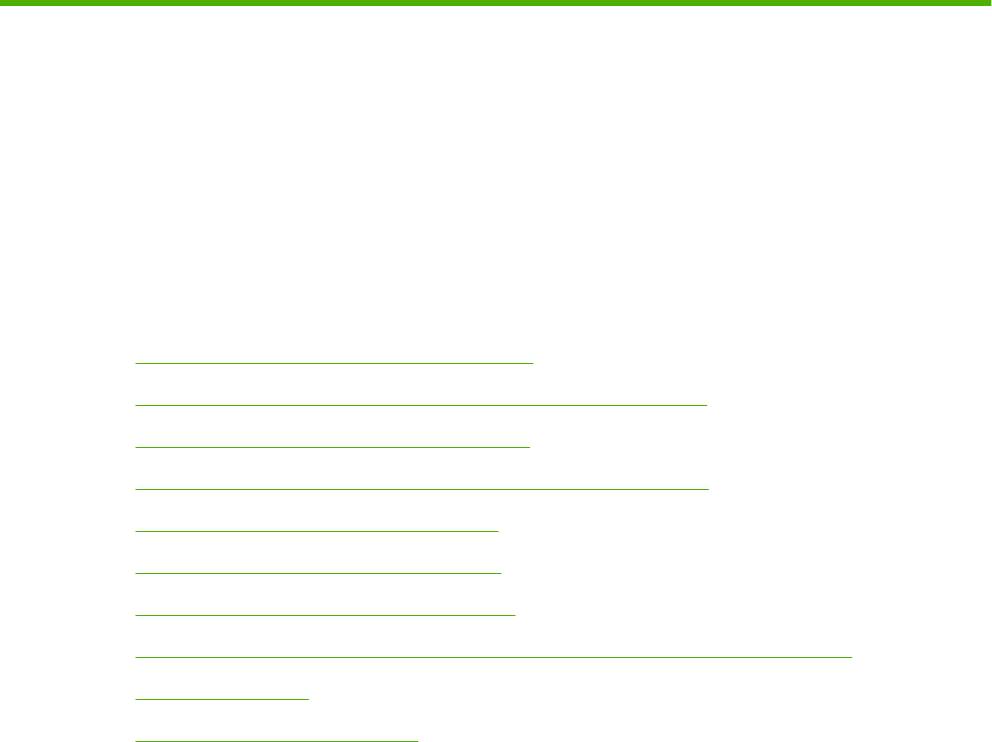
9 Управление и обслуживание
устройства
●
Печать страниц сведений и демонстрации
●
Используйте программное обеспечение HP Easy Printer Care
●
Использование встроенного Web-сервера
●
Использование программного обеспечения HP Web Jetadmin
●
Использование функций безопасности
●
Управление расходными материалами
●
Замена расходных материалов и частей
●
Установка памяти, внутренних USB-устройств и внешних карт ввода/вывода
●
Чистка устройства
●
Обновление микропрограммы
RUWW 111
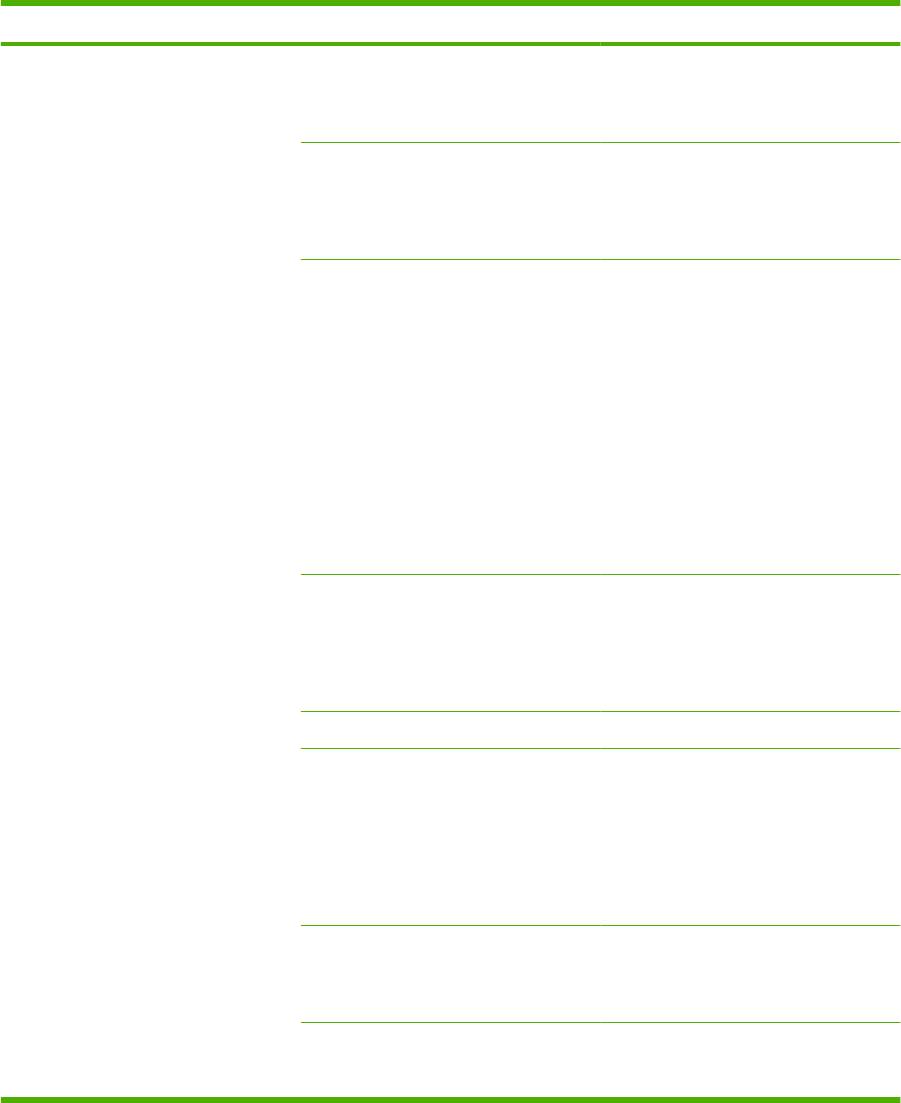
Печать страниц сведений и демонстрации
С помощью панели управления устройства можно печатать информационные страницы,
содержащие сведения об устройстве и его текущей конфигурации. Также можно распечатать
несколько демонстрационных страниц, которые иллюстрируют общие процедуры, относящиеся
к данному устройству.
Тип страницы Имя страницы Описание
Информационные страницы ПЕЧАТЬ КАРТЫ МЕНЮ Печать карты меню панели
управления, на которой показана
структура и текущие параметры меню
панели управления.
ПЕЧАТЬ КОНФИГУРАЦИИ Печать страницы с информацией о
текущей конфигурации устройства.
Если установлен сервер печати
HP Jetdirect, также будет распечатана
страница конфигурации HP Jetdirect.
ПЕЧАТЬ СТРАНИЦЫ СОСТОЯНИЯ
Распечатывает предполагаемый
РАСХОДНЫХ МАТЕРИАЛОВ
оставшийся ресурс расходных
материалов: Отображает статистику
общего количества обработанных
страниц и заданий, серийный номер,
данные счетчиков страниц и
информацию по обслуживанию.
Для удобства пользователей HP
указывает приблизительно
оставшийся срок службы расходных
материалов. Фактический срок
службы расходных материалов может
отличаться от указанных
приблизительных значений.
ПЕЧАТЬ СТРАНИЦЫ РАСХОДА Печать страницы со статистикой по
всем форматам бумаги,
напечатанным на устройстве, с
указанием типа печати
(односторонняя или двусторонняя) и
общего количества страниц.
ПЕЧАТЬ ДЕМО-СТРАНИЦЫ Печатает страницу демонстрации.
ПЕЧАТЬ ФАЙЛОВОГО КАТАЛОГА Печать каталога файлов, в котором
содержатся сведения о всех
установленных устройствах хранения
данных. Этот элемент меню
отображается, только если в принтере
установлено запоминающее
устройство с распознанной файловой
системой.
ПЕЧАТЬ СПИСКА ШРИФТОВ PCL Печать списка шрифтов PCL, который
содержит все шрифты PCL,
доступные в данный момент для
устройства.
ПЕЧАТЬ СПИСКА ШРИФТОВ PS Печать списка шрифтов PS, который
содержит все шрифты PS, доступные
в данный момент для устройства.
112 Глава 9 Управление и обслуживание устройства RUWW
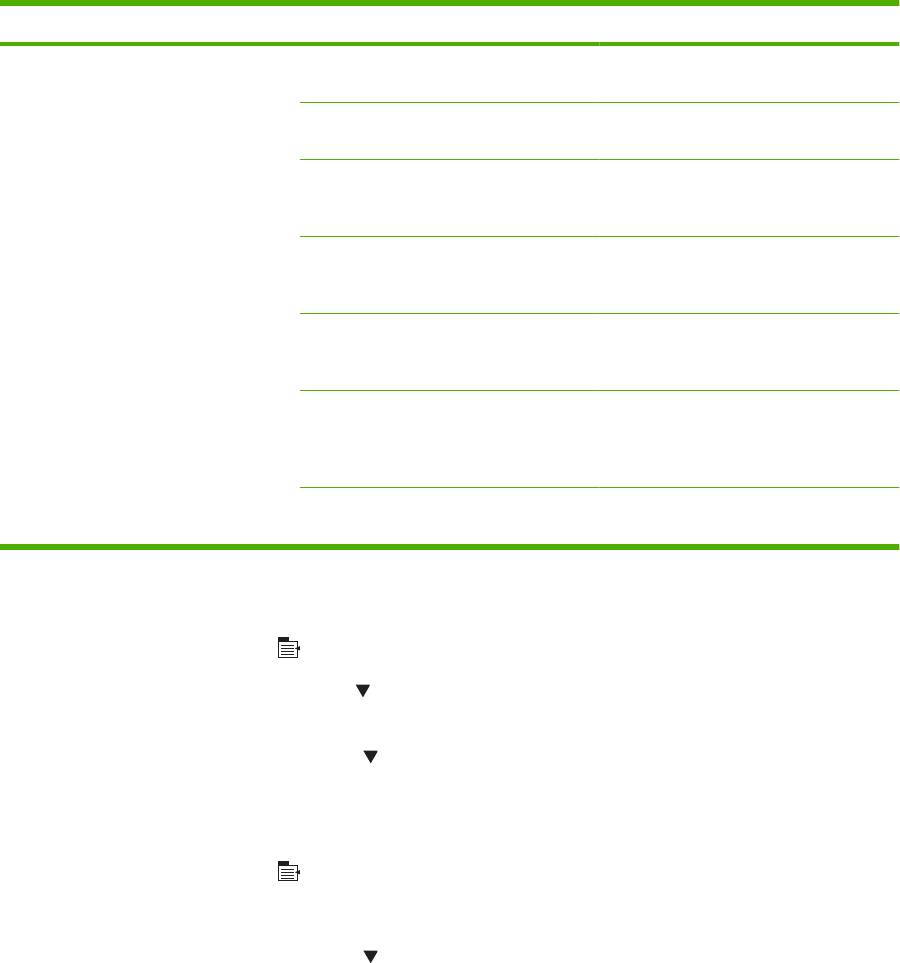
Тип страницы Имя страницы Описание
Демонстрационные страницы УСТРАНЕНИЕ ЗАМЯТИЙ Печать страницы с инструкциями по
устранению замятий бумаги.
ЗАГРУЗКА ЛОТКОВ Печать страницы с инструкциями по
загрузке входных лотков.
ЗАГРУЗКА СПЕЦИАЛЬНЫХ
Печать страницы с инструкциями по
НОСИТЕЛЕЙ
загрузке особой бумаги, такой как
конверты и фирменные бланки.
ПЕЧАТЬ НА ОБЕИХ СТОРОНАХ Печать страницы, содержащей
информацию об использовании
функции двусторонней печати.
ПОДДЕРЖИВАЕМАЯ БУМАГА Печать страницы с информацией о
поддерживаемых устройством типах и
форматах бумаги.
ПЕЧАТЬ СПРАВОЧНОГО
Печать страницы, содержащей
РУКОВОДСТВА
ссылки на дополнительную
справочную информацию в
Интернете.
ИЗОБРАЖЕНИЯ УСТРОЙСТВА Печатает страницу с установленными
компонентами устройства.
Печать информационных страниц
1. Нажмите клавишу Меню
.
2. Нажмите клавишу "Стрелка вниз"
, чтобы выделить меню ИНФОРМАЦИЯ, а затем нажмите
клавишу OK.
3. Нажмите клавишу "Стрелка вниз"
, чтобы выделить требуемые сведения, а затем —
клавишу OK, чтобы выполнить печать.
Печать демонстрационных страниц
1. Нажмите клавишу Меню
.
2. Убедитесь, что меню ДЕМОНСТРАЦИЯ выделено и нажмите клавишу OK.
3. Нажмите клавишу "Стрелка вниз"
, чтобы выделить требуемую страницу, а затем —
клавишу OK, чтобы выполнить печать.
RUWW Печать страниц сведений и демонстрации 113
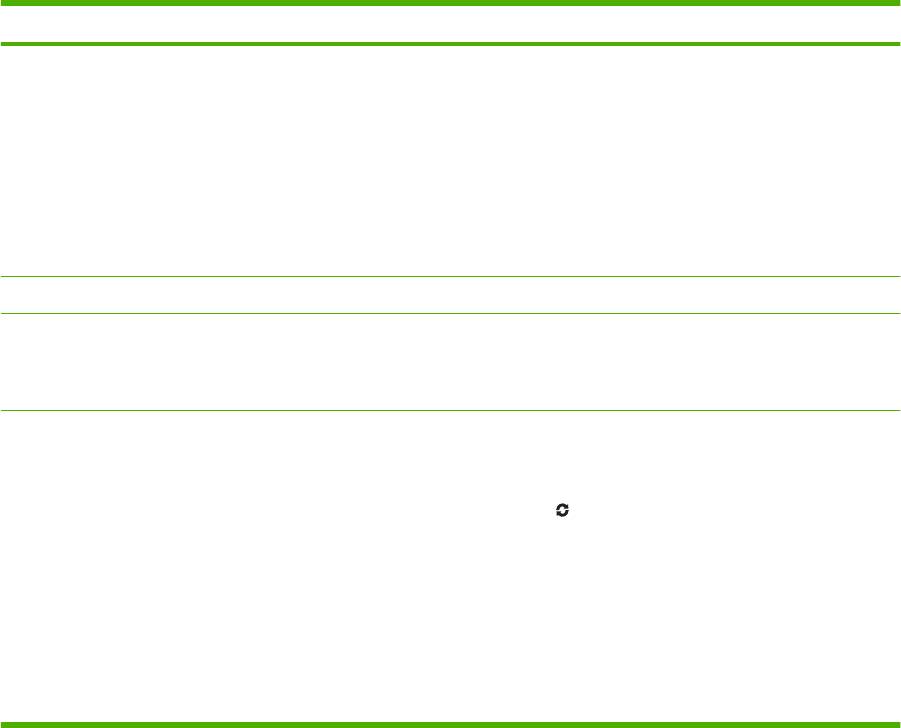
Используйте программное обеспечение HP Easy Printer
Care
Откройте программное обеспечение HP Easy Printer Care
Чтобы открыть HP Easy Printer Care, используйте один из следующих способов:
●
В меню Пуск выберите Программы, выберите Hewlett-Packard > HP Easy Printer Care >
Запуск HP Easy Printer Care.
●
На панели задач Windows (в правом нижнем углу рабочего стола) дважды щелкните значок
HP Easy Printer Care.
●
Дважды щелкните на значке на рабочем столе.
Разделы ПО HP Easy Printer Care
ПО HP Easy Printer Care может предоставлять сведения о нескольких продуктах HP, которые
находятся в сети, а также о других продуктах с прямым подключением к компьютеру. Некоторые
из элементов следующей таблицы могут быть доступны не для всех продуктов.
Кнопка справки (?) в левом верхнем углу каждой страницы предоставляет доступ к более
подробным сведениям о параметрах этой страницы.
Раздел Параметры
Вкладка Список устройств
●
Список Устройства: Отображает перечень устройств, которые можно
выбрать.
Эта страница отображается после
запуска программного обеспечения.
ПРИМЕЧАНИЕ. Сведения о продуктах отображаются в форме списка
или в виде значков, в зависимости от параметра Просмотреть как.
ПРИМЕЧАНИЕ. Чтобы вернуться к
этой странице из любой вкладки,
●
Сведения на этой вкладке включают текущие предупреждения для
нажмите кнопку Мои принтеры HP в
продукта.
левой части окна.
●
Если щелкнуть продукт из списка мышью, в HP Easy Printer Care откроется
вкладка Общие сведения для этого продукта.
Совместимые принтеры Предоставляет список продуктов HP с поддержкой ПО HP Easy Printer Care.
Окно Найти другие принтеры
Щелкните ссылку Найти другие принтеры в списке Устройства, чтобы
открыть окно Найти другие принтеры. В окне Найти другие принтеры
Добавит дополнительные продукты в
доступна утилита, которая обнаруживает другие сетевые принтеры, добавляет
список Мои принтеры HP
их в список Устройства и позволяет отслеживать эти принтеры с компьютера.
Вкладка Общие сведения
●
Раздел Состояние устройства: В этом разделе отображаются
идентификационные сведения об устройстве, а также его состояние. В
Содержит общую информацию о
нем обозначаются предупреждения, связанные с устройством, например
состоянии устройства
об отсутствии тонера в картридже. После устранения неполадки
устройства нажмите кнопку в правом верхнем углу окна, чтобы
обновить состояние.
●
Раздел Состояние расходных материалов. Отображает подробные
сведения о состоянии расходных материалов, например о ресурсе
тонере, оставшемся в картридже, и о состоянии бумаги, загруженной в
каждый лоток.
●
Ссылка Подробная информация о расходных материалах: Открывает
страницу с подробной информацией о состоянии расходных материалов,
заказе и переработке.
114 Глава 9 Управление и обслуживание устройства RUWW
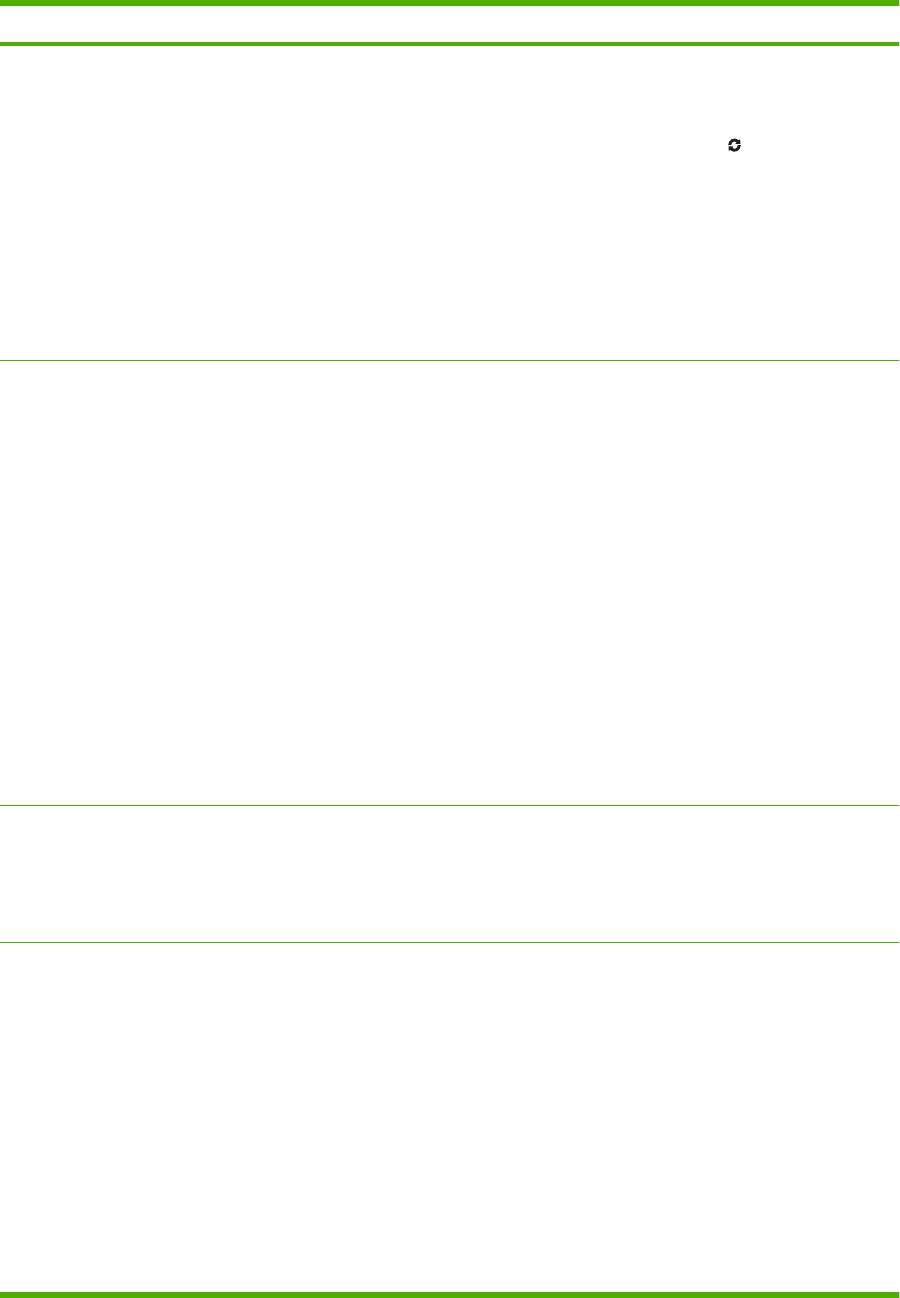
Раздел Параметры
Вкладка Поддержка
●
Раздел Состояние устройства: В этом разделе отображаются
идентификационные сведения об устройстве, а также его состояние. В
Предоставляет ссылки на
нем обозначаются предупреждения, связанные с устройством, например,
информацию о поддержке
о предположительном окончании срока службы картриджа. После
устранения неполадки устройства нажмите кнопку
в правом верхнем
углу окна, чтобы обновить состояние.
●
Раздел Управление устройствами: Содержит ссылки на информацию
о HP Easy Printer Care, дополнительные параметры продукта и отчеты о
расходе для этого продукта..
●
Справка и устранение неполадок: Содержит ссылки на инструменты,
которые можно использовать для решения проблемы, информацию об
интерактивной поддержке и экспертах HP, которые оказывают поддержку
через Интернет.
Вкладка Настройки
●
О программе Содержит общие сведения о вкладке.
Настройка параметров продукта,
●
Общие: Информация о продукте, такие как номер модели, серийный
качества печати и поиск информации
номер и параметры даты и времени (если доступно)
о тех или иных функциях продукта
●
Информационные страницы: Ссылки на печать информационных
ПРИМЕЧАНИЕ. Эта вкладка будет
страниц, доступных для вашего продукта.
недоступна для некоторых продуктов.
●
Возможности: Информация о функциях продукта, таких как
двусторонняя печать, доступная печать и доступные языки печати.
Нажмите кнопку Изм
енить, чтобы настроить параметры.
●
Качество печати: Информация о параметрах качества печати. Нажмите
кнопку Изменить, чтобы настроить параметры.
●
Лотки / Бумага: Информация о лотках и их конфигурации Нажмите кнопку
Изменить, чтобы настроить параметры.
●
Восстановить значения по умолчанию: Обеспечивает способ
восстановления заводских значений параметров продукта. Нажмите
кнопку Восстановить, чтобы восстановить значения параметров по
умол
чанию.
HP Proactive Support
Когда функция HP Proactive Support включена, она выполняет регулярные
проверки системы печати для выявления потенциальных проблем. Щелкните
ПРИМЕЧАНИЕ. Этот элемент
ссылку Дополнительные сведения, чтобы настроить частоту проверок.
доступен на вкладках Общие
Кроме того, на этой странице представлены сведения о доступных обновления
сведения и Поддержка.
ПО продукта, микропрограмм и драйверов печати HP. Вы можете принять или
отклонить каждое рекомендуемое обновление.
Кнопка Заказ расходных
●
Список доступных материалов для заказа: Показывает расходные
материалов
материалы, которые можно заказать для каждого продукта. Чтобы
заказать тот или иной материал, ус
тановите флажок Заказ рядом с этим
Нажмите кнопку Заказ расходных
материалом в списке расходных материалов. Вы можете отсортировать
материалов на любой вкладке, чтобы
список по продукту или по срочности заказа расходных материалов.
открыть окно Заказ расходных
Список содержит расходные материалы для всех продуктов в списке Мои
материалов, которая предоставляет
принтеры HP.
доступ к заказу расходных
материалов через Интернет.
●
Кнопка Интернет-магазин расходных материалов: Открывает Web-
узел HP SureSupply в новом окне обозревателя. После того, как Вы
ПРИМЕЧАНИЕ. Этот элемент
поставили флажки в полях Зака
з напротив выбранных позиций,
доступен на вкладках Общие
информация о выбранных материалах может быть передана на Web-
сведения и Поддержка.
узел, на котором Вы можете получить информацию о способах
приобретения выбранных материалов.
●
Кнопка Print Shopping List (Печать списка товаров). Печать информации
о расходных материалах, для которых выбран флажок Order (Заказать).
RUWW Используйте программное обеспечение HP Easy Printer Care 115
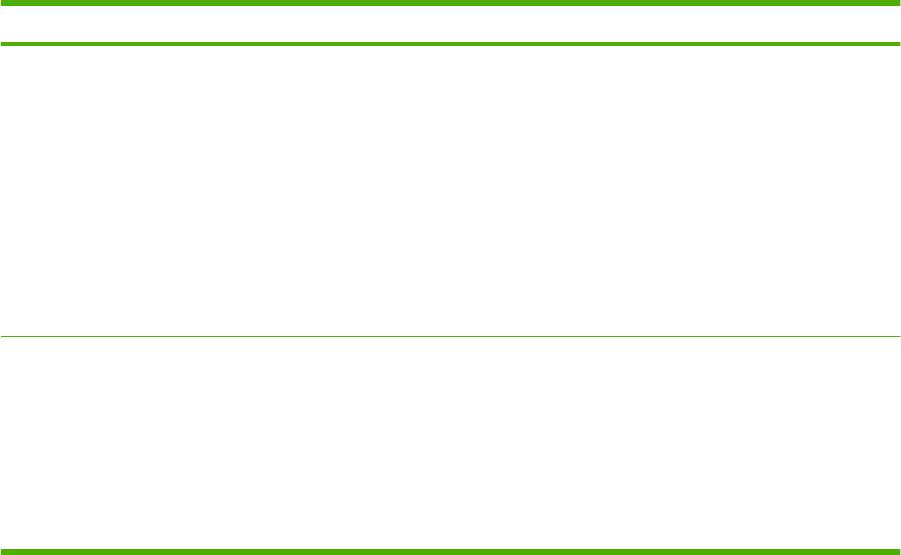
Раздел Параметры
Ссылка Параметры
Щелкните ссылку Параметры предупреждений, чтобы открыть окно
предупреждений
"Параметры предупреждений", в котором можно настроить предупреждения
для каждого продукта.
ПРИМЕЧАНИЕ. Этот элемент
доступен на вкладках Общие
●
Предупреждения ВКЛ/ВЫКЛ: Включает или выключает функцию подачи
сведения и Поддержка.
предупреждений.
●
Предупреждения принтера: Можно выбрать получение только
предупреждений о критических ошибках или получение всех
предупреждений.
●
Предупреждения о заданиях: Вы можете получать предупреждения об
определенных заданиях печати (для продуктов с поддер
жкой той
функции).
Контроль доступа к цветной печати
Используйте эту функцию, чтобы разрешить или ограничить доступ к цветной
печати.
ПРИМЕЧАНИЕ. Этот элемент
доступен только в цветных продуктах
HP с поддержкой контроля доступа к
цветной печати
ПРИМЕЧАНИЕ. Этот элемент
доступен на вкладках Общие
сведения и Поддержка.
116 Глава 9 Управление и обслуживание устройства RUWW
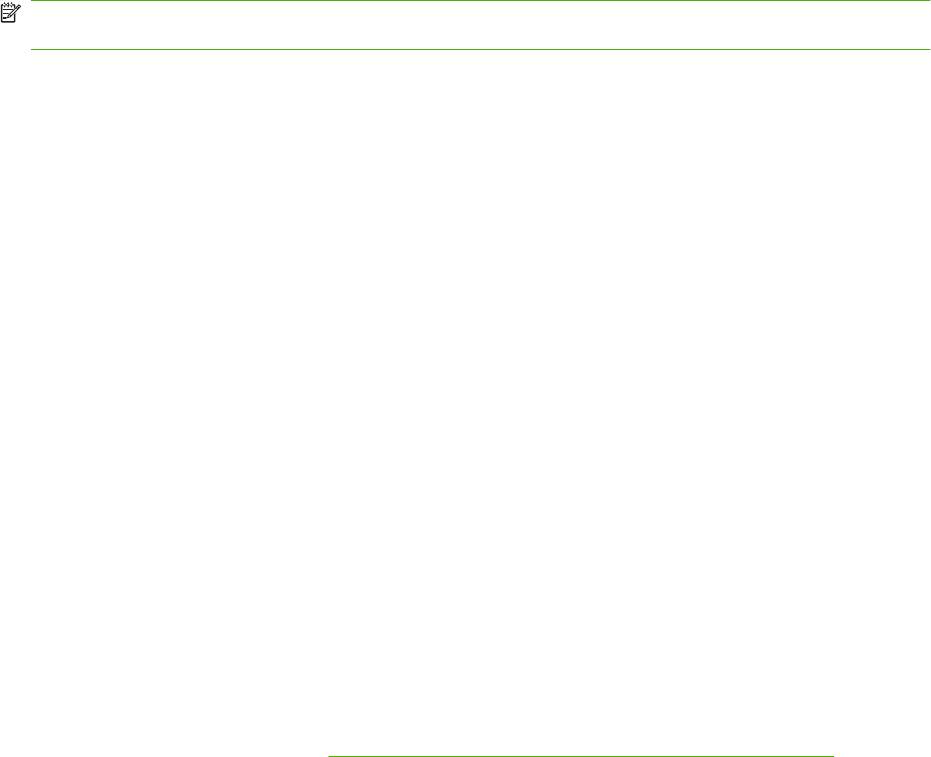
Использование встроенного Web-сервера
Встроенный Web-сервер позволяет просматривать состояние продукта и сети, а также управлять
функциями печати с компьютера без необходимости в использовании панели управления
принтера.
ПРИМЕЧАНИЕ. Если продукт подключен напрямую к компьютеру, для просмотра его состояния
можно использовать программное обеспечение HP Easy Printer Care.
●
Просмотр информации о состоянии панели управления продукта.
●
Определение срока службы всех расходных материалов и заказ новых.
●
Просмотр и изменение конфигурации лотков.
●
Просмотр и изменение конфигурации меню панели управления устройства.
●
Просмотр и печать внутренних страниц.
●
Получение уведомлений о событиях устройства и расходных материалов.
●
Просмотр и изменение конфигурации сети.
●
П
рос
мотр служебной информации, относящейся к текущему состоянию продукта.
Для работы со встроенным Web-сервером необходимо наличие Microsoft Internet Explorer версии
5.01 или более поздней версии или Netscape версии 6.2 или более поздней версии для Windows,
Mac OS или Linux (только Netscape). Netscape Navigator 4.7 требуется для HP-UX 10 и HP-UX 11.
Встроенный Web-сервер работает, когда устройство подключено к IP-сети. Он не поддерживает
соединения по протоколам IPX и AppleTalk. Для открытия и использования в
с
троенного Web-
сервера доступ к Интернету необязателен.
При подключении продукта к сети доступ к встроенному Web-серверу обеспечивается
автоматически.
Откройте встроенный Web-сервер с помощью подключения к сети
▲
В поддерживаемом Web-браузере на компьютере введите IP-адрес продукта или имя хоста
в адресной строке. Чтобы определить IP-адрес или имя хоста, распечатайте страницу
конфигурации. См. раздел
Печать страниц сведений и демонстрации на стр. 112.
RUWW Использование встроенного Web-сервера 117
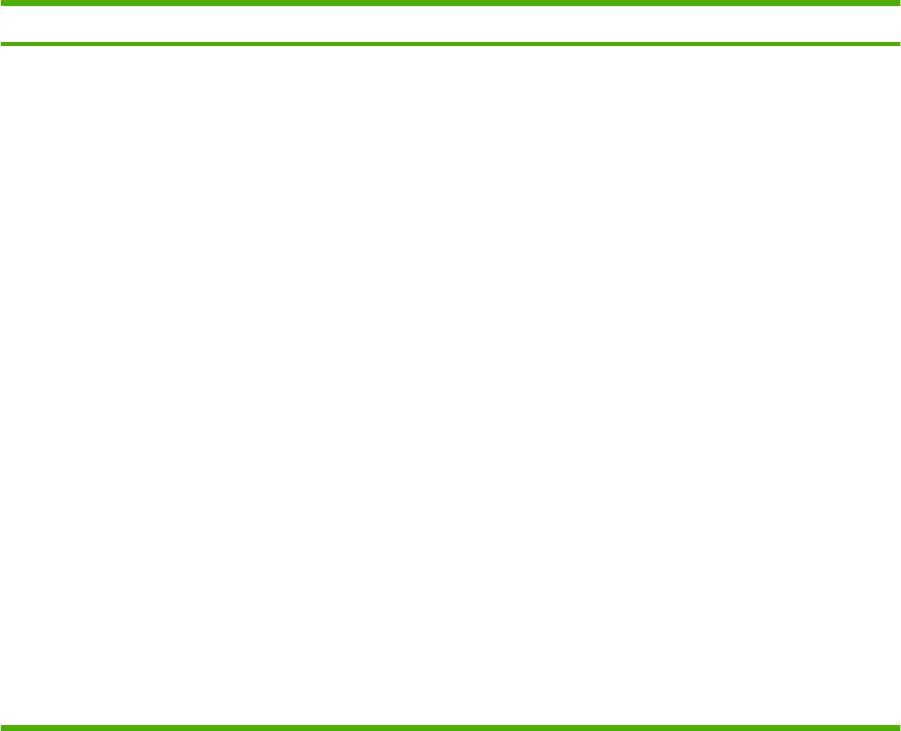
Разделы встроенного Web-сервера
Вкладка или раздел Параметры
вкладка Сведения
●
Состояние устройства: Отображает состояние устройства и остаток
расходных материалов HP. На этой странице также отображается тип и
Информация об устройстве, его
формат бумаги для каждого лотка. Чтобы изменить настройки, установленные
состоянии и конфигурации
по умолчанию, щелкните Изменить настройки.
●
Страница конфигурации: Отображает информацию, находящуюся на
странице конфигурации.
●
Состояние расходных материалов: Отображается остаток расходных
материалов HP
. На этой странице также указывается номер расходного
материала по каталогу. Для заказа расходных материалов нажмите на ссылку
Магазин расходных материалов в области Другие ссылки в левой части
окна.
●
Журнал регистрации событий: Отображает перечень всех событий и ошибок
устройства. Нажмите на ссылку hp instant support (в области Другие
ссылки на всех страницах встроенного Web-сервера), чтобы подключить
наб
ор динамических Web-страниц, который поможет устранить неполадки
Журнал регистрации событий и прочие неисправности устройства. На этих
страницах также отображаются дополнительные службы, доступные для
данного устройства.
●
Страница расхода: Отображает сводную информацию о количестве страниц,
отпечатанных устройством и сгруппированных по формату, типу и тракту
прохождения бумаги.
●
Информация об устройстве: Содержит сетевое имя, адрес и модель
ус
тройства. Чтобы настроить эти параметры, щелкните Информация об
устройстве на вкладке Настройки.
●
Панель управления: Отображает сообщения, поступившие с панели
управления, например Готово или Режим ожидания вкл.
●
Печать: Позволяет отправлять устройству готовые задания печати.
118 Глава 9 Управление и обслуживание устройства RUWW
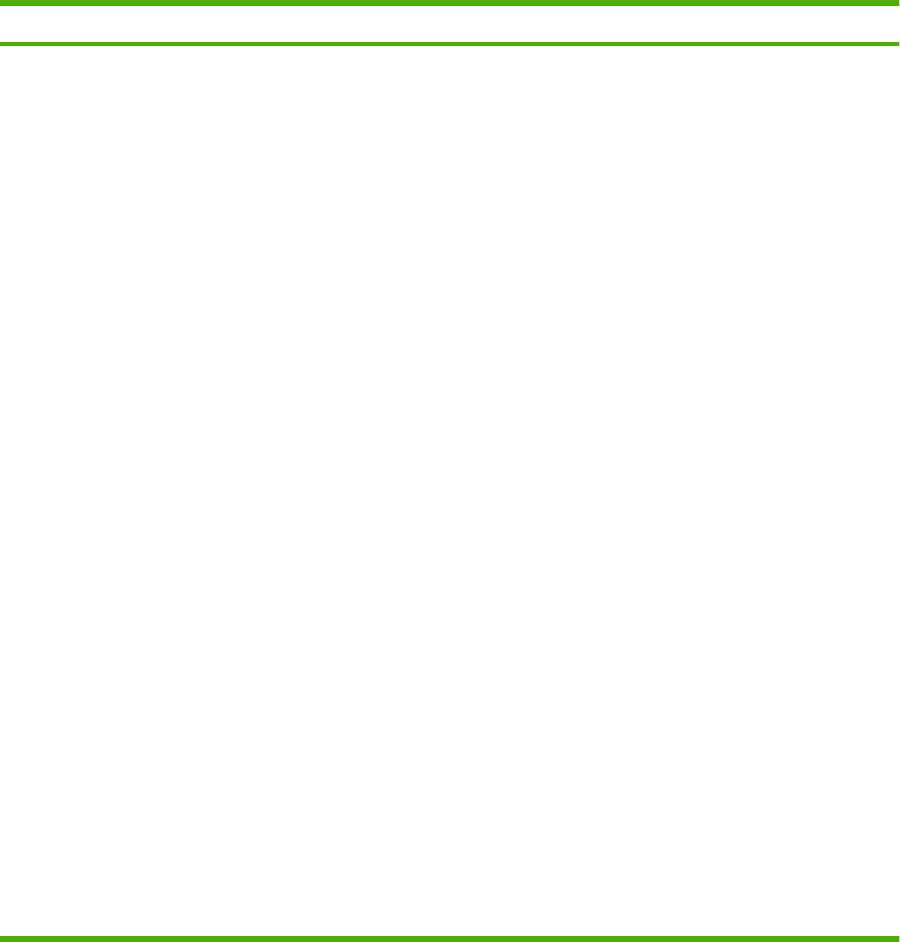
Вкладка или раздел Параметры
вкладка Настройки
●
Настройка устройства: Настроить для устройства значения параметров по
умолчанию. Также эта страница содержит стандартные меню, которые
Предоставляет возможность
отображаются на дисплее панели управления.
настройки устройства с
компьютера
●
Форматы/типы для лотка: Отображает тип и формат бумаги и носителей
печати, разрешенных для каждого лотка подачи.
●
Сервер эл. почты: Только для сети. Используется вместе со с
траницей
Подписка на уведомления для настройки уведомлений по электронной почте.
●
Подписка на уведомления: Только для сети. Установить параметры настроек
получения по электронной почте уведомлений о событиях различных
устройств и состоянии расходных материалов.
●
Пороговые значения уведомлений: Установить время или значение, когда
устройство посылает определенные предупреждения.
●
AutoSend: Настройте устройство для автоматического отправления на
определенные
адреса электронной почты сообщений о конфигурации
устройства и состоянии расходных материалов.
●
Безопасность: Установите пароль, который нужно будет вводить для доступа
к вкладкам Настройки и Сеть , а также к некоторым областям панели
управления и в сети для работы с серверами печати JetDirect. Некоторые
функции устройства можно включить или выключить.
●
Изменить другие ссылки: Добав
ьте или измените ссылку на какой-либо
другой Web-сайт. Эта ссылка отображается в области Другие ссылки на всех
страницах встроенного Web-сервера.
●
Информация об устройстве: Назначьте устройству имя и инвентарный
номер. Введите имя и адрес электронной почты основного получателя
информации об устройстве.
●
Язык: Определите язык, на котором будет отображаться информация,
предоставляемая встроенным Web-сервером.
●
Да
та и время: Синхронизируйте время с часами на сетевом сервере.
●
Расписание режима ожидания: Установите или измените время включения
для обеспечения готовности устройства к работе.
ПРИМЕЧАНИЕ. Вкладку Настройки можно защитить паролем. Если данное
устройство подключено к сети, то, прежде чем изменить настройки на данной
вкладке, необходимо проконсультироваться с системным администратором.
RUWW Использование встроенного Web-сервера 119
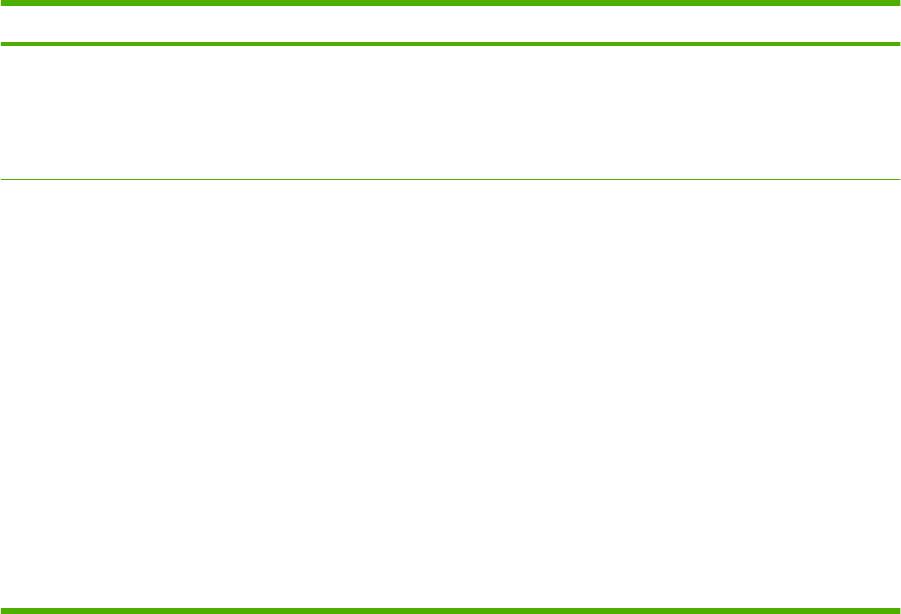
Вкладка или раздел Параметры
вкладка Сеть
С помощью этой вкладки администратор сети может управлять сетевыми
настройками устройства, подключенного к IP-сети. Если устройство подключено к
Обеспечивает возможность
компьютеру напрямую или подключено к сети не через сервер печати HP Jetdirect,
изменения сетевых параметров
то данная вкладка не отображается.
принтера с компьютера
ПРИМЕЧАНИЕ. Вкладку Сеть можно защитить паролем.
Другие ссылки
●
hp instant support: Ссылка на Web-сайт HP, который содержит полезную
информацию и готовые решения для устранения неполадок устройства.
Содержит ссылки на Web-узлы,
находящиеся в Интернете
●
Магазин расходных материалов: Устанавливает подключение к Web-
сайту HP SureSupply, на котором находится информация о способах
приобретения оригинальных расходных материалов HP, например картриджей
печати и бумаги.
●
Поддержка продукта: Устанавливается подключение к Web-сайту
технической поддержки ус
тройства, где можно найти справочную информацию
по различным вопросам.
●
Демонстрация: Предоставление сведений по конкретным задачам для
данного устройства, например устранение замятий и печать на различных
типах бумаги.
ПРИМЕЧАНИЕ. Для использования этих ссылок необходим доступ в Интернет.
При использовании коммутируемого соединения и невозможности подключения к
встроенному Web-серверу для возможности посещения этих Web-узлов
необходимо вы
полнить подключение. При подключении, возможно, придется
закрыть встроенный Web-сервер, а потом снова его открыть.
120 Глава 9 Управление и обслуживание устройства RUWW
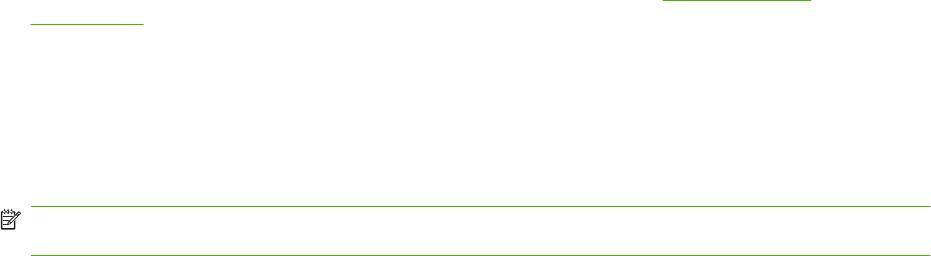
Использование программного обеспечения HP Web
Jetadmin
HP Web Jetadmin — это Web-приложение для удаленной установки, мониторинга, поиска и
устранения неисправностей периферийного оборудования, подключенного к сети. Управление
носит упреждающий характер, что позволяет администраторам сети разрешать вопросы так,
чтобы это не отражалось на работе пользователей. Этот бесплатный программный продукт с
расширенными функциями управления можно загрузить по адресу
www.hp.com/go/
webjetadmin.
Для обеспечения поддержки отдельных функций устройства можно установить встраиваемые
модули в ПО HP Web Jetadmin. Можно настроить программное обеспечение HP Web Jetadmin
на автоматическое уведомление пользователя о наличии новых модулей расширения. Для
автоматического подключения к Web-узлу HP выполните инструкции на странице Product
Update (Обновление устройства)и установите новейшие версии встраиваемых модулей для
вашего устройства.
ПРИМЕЧАНИЕ. Обозреватели должны поддерживать Java™. Просмотр с ПК Apple не
поддерживается.
RUWW Использование программного обеспечения HP Web Jetadmin 121
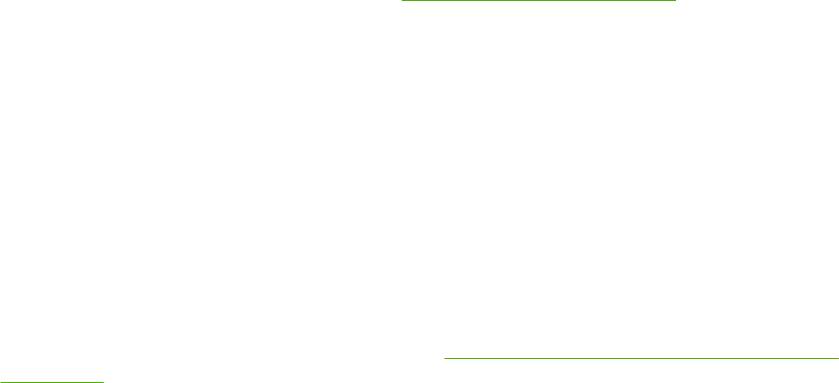
Использование функций безопасности
Устройство соответствует стандартам безопасности и поддерживает рекомендуемые
протоколы, которые обеспечивают безопасность устройства и защиту важных данных в сети, а
также упрощают отслеживание работы и обслуживание устройства.
Более подробные сведения о решениях HP в области безопасной обработки графических
изображений и печати можно узнать по адресу
www.hp.com/go/secureprinting. На этом сайте
содержатся ссылки на официальные документы и подборки часто задаваемых вопросов о
функциях безопасности.
Протокол IPsec (IP Security)
IP Security (IPsec) — это набор протоколов, управляющих входящим и исходящим сетевым IP-
трафиком устройства. IPsec предусматривает проверку подлинности хостами, средства
обеспечения целостности данных и шифрования информации, передаваемой по сети.
Для устройств, подключенных к сети и имеющих сервер печати HP Jetdirect, можно настроить
IPsec на вкладке Сеть на встроенном Web-сервере.
Защита встроенного Web-сервера
1. Откройте встроенный Web-сервер. См. раздел Использование встроенного Web-сервера
на стр. 117.
2. Перейдите на вкладку Настройки.
3. Перейдите по ссылке Безопасность.
4. Нажмите клавишу Параметры безопасности устройства .
5. Введите пароль в окно Новый пароль и введите его еще раз в окно Проверить пароль.
6. Нажмите клавишу Применить . Запишите пароль и храните его в надежном месте.
Защита очистки диска
Для защиты удаленных данных на жестком диске устройства от несанкционированного доступа
используется функция безопасной очистки диска программного обеспечения HP Web Jetadmin.
С помощью этой функции все задания печати надежно стираются с жесткого диска.
Функция безопасной очистки диска предлагает следующие уровни безопасности диска.
●
Небезопасная быстрая очистка. Это функция простой очистки таблицы файлов. Доступ к
файлу запрещается, но дан
ные остаются на диске до тех пор, пока не будут перезаписаны
другими данными. Этот режим является наиболее быстрым. Режим небезопасной быстрой
очистки используется по умолчанию.
●
Безопасная быстрая очистка. Доступ к файлу запрещается, а данные перезаписываются
как последовательность одинаковых символов. Это занимает больше времени, чем
небезопасная быстрая очистка, но зато выполняется перезапись д
а
нных. Данный режим
соответствует требованиям 5220-22.M по очистке данных с дисковых носителей
Министерства обороны США.
●
Санация. Данный уровень похож на режим безопасной быстрой очистки. Но в нем
дополнительно выполняется повторная перезапись данных с использованием алгоритмов,
исключающих наличие остаточных данных. Использование данного режима снижает
122 Глава 9 Управление и обслуживание устройства RUWW
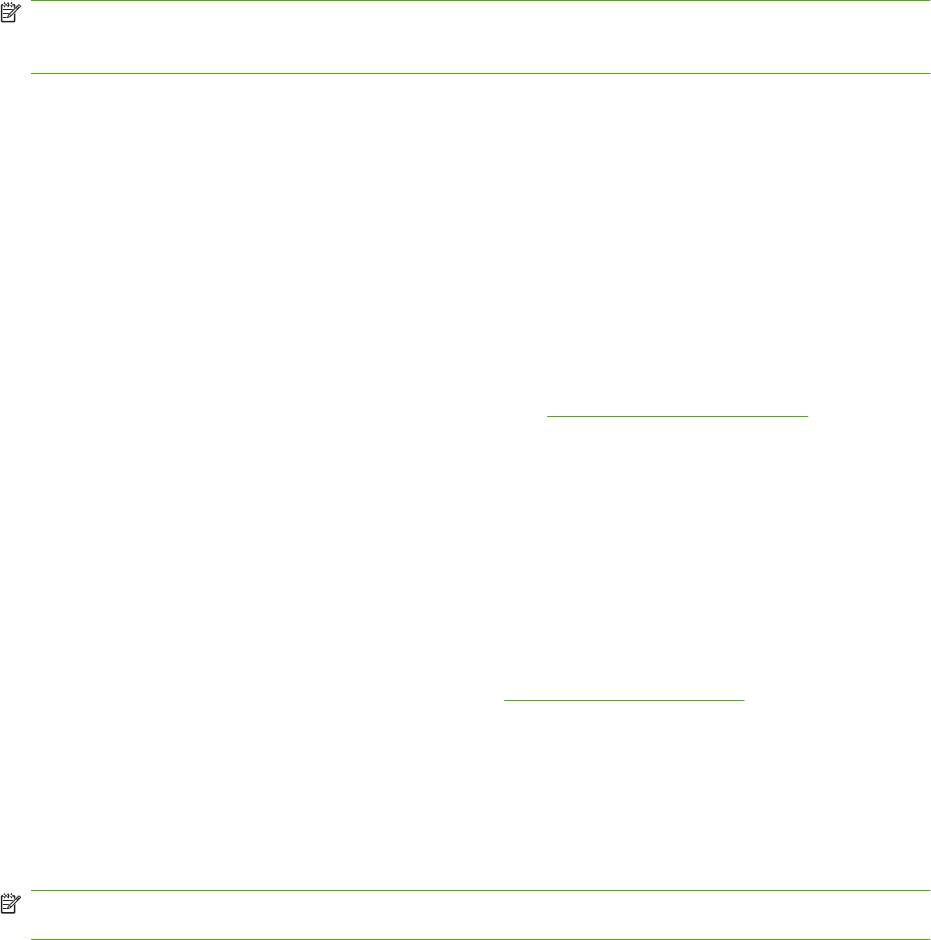
производительность. Данный режим соответствует требованиям 5220-22.M по санации
дисковых носителей Министерства обороны США.
Охватываемые данные
Данные, которые подпадают под действие функции "Стирание защищенного диска" включают
временные файлы, которые создаются в процессе печати, сохраненные задания, задания
корректуры и удержания, записанные на диск шрифты и макрокоманды, адресные книги и
приложения HP и сторонних поставщиков.
ПРИМЕЧАНИЕ. Сохраненные задания будут надежно перезаписаны только в том случае, если
удаление выполняется через меню устройства ПОЛУЧИТЬ ЗАДАНИЕ после настройки
необходимого режима очистки.
Данная функция не действует на данные, хранящиеся в энергонезависимой оперативной RAM
(NVRAM) флэш-памяти (в ней хранятся параметры по умолчанию, счетчики страниц и тому
подобные данные). Данная функция не действует на данные, хранящиеся на виртуальном диске
системы (если такой используется). Данная функция не действует на данные, хранящиеся в
операционной флэш-памяти загрузки системы.
Изменение реж
има очи
стки не приводит к перезаписи данных или немедленному выполнению
полной санации диска. Изменение режима безопасной очистки диска влияет на способ очистки
устройством временных данных заданий после выбора режима.
Дополнительные сведения
Дополнительные сведения о функции безопасной очистки диска HP см. в листовке с
информацией о поддержке HP или посетите Web-узел
www.hp.com/go/webjetadmin.
Высокопроизводительные зашифрованные жесткие диски HP
В этом устройстве может использоваться дополнительный зашифрованный жесткий диск,
подключаемые к разъему EIO. Этот жесткий диск поддерживает функцию аппаратного
шифрования, обеспечивающую надежное хранение конфиденциальных данных без снижения
производительности устройства. В этом жестком диске используется самый современный
алгоритм криптографической защиты Advanced Encryption Standard (AES), а также
высокоэффективные функции, позволяющие экономить время и обеспечивающие высокую
надежность.
Информацию о заказе этих принадлежностей см.:
Коды изделий на стр. 211.
Область подключения дополнительных устройств
Устройство имеет Область подключения дополнительных устройств в который можно
устанавливать устройства безопасности сторонних поставщиков. Pocket расположен в верхней
части устройства за панелью управления. Вы можете подсоединить устройство сторонних
поставщиков по одному из внутренних USB-портов.
ПРИМЕЧАНИЕ. Область подключения дополнительных устройств не включен в базовую
модель.
Безопасность сохраненных заданий
Можно защитить задания, сохраненные на устройстве, назначив для них PIN-код. Если
пользователь попытается распечатать защищенные задания, то он должен будет ввести PIN-код
на панели управления устройства.
RUWW Использование функций безопасности 123
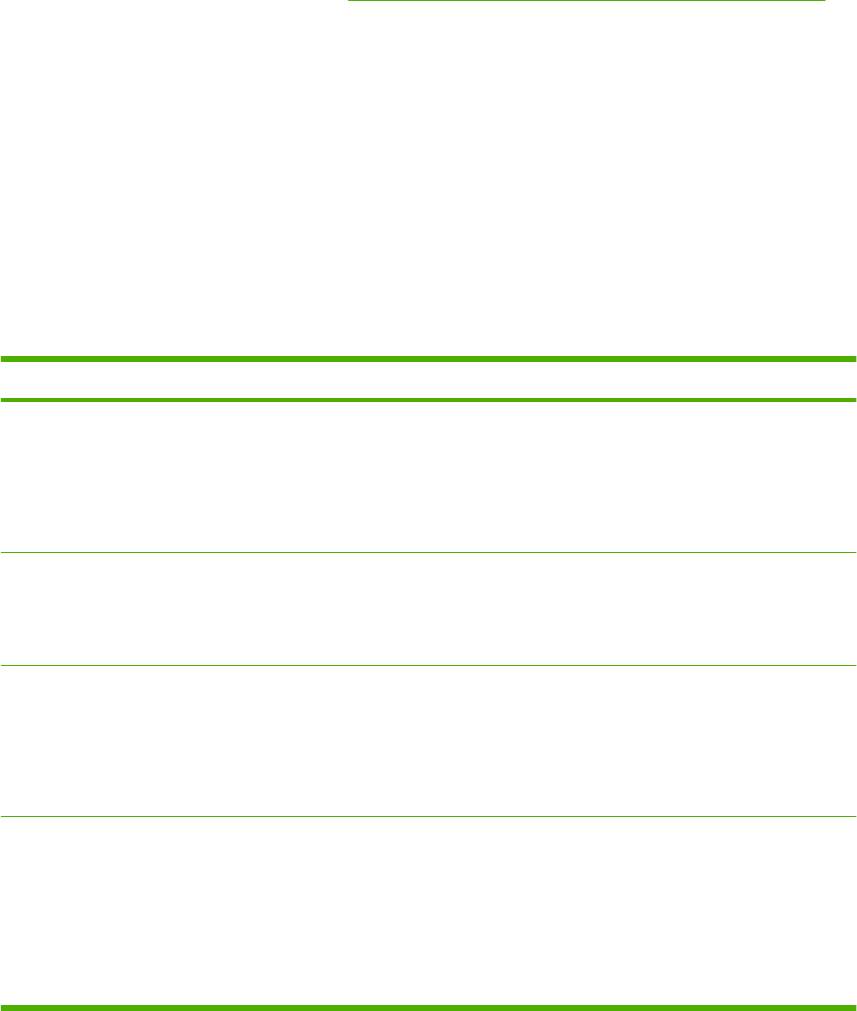
Дополнительные сведения см. в разделе Используйте функции хранения заданий на стр. 99.
Блокировка меню панели управления
Можно заблокировать различные меню панели управления при помощи встроенного Web-
сервера.
1. Откройте встроенный Web-сервер, введя IP-адрес устройства в адресной строке Web-
браузера.
2. Выберите вкладку Настройки, затем перейдите по ссылке Безопасность.
3. Нажмите клавишу Параметры безопасности устройства .
4. В поле Блокировка доступа к панели управления выберите уровень желательной
безопасности.
Уровень безопасности Заблокированные меню
Минимальная блокировка меню
●
Для доступа к меню ПОЛУЧИТЬ ЗАДАНИЕ требуется ввести PIN-код.
●
Меню УСТАНОВКА СИСТЕМЫ заблокировано.
●
Меню В/В заблокировано.
●
Меню СБРОСЫ заблокировано.
Умеренная блокировка меню
●
Для доступа к меню ПОЛУЧИТЬ ЗАДАНИЕ требуется ввести PIN-код.
●
Меню НАСТРОЙКА УСТРОЙСТВА заблокировано (все подменю).
●
Меню ДИАГНОСТИКА заблокировано.
Средняя блокировка меню
●
Для доступа к меню ПОЛУЧИТЬ ЗАДАНИЕ требуется ввести PIN-код.
●
Меню РАБОТА С БУМАГОЙ заблокировано.
●
Меню НАСТРОЙКА УСТРОЙСТВА заблокировано (все подменю).
●
Меню ДИАГНОСТИКА заблокировано.
Максимальная блокировка меню
●
Для доступа к меню ПОЛУЧИТЬ ЗАДАНИЕ требуется ввести PIN-код.
●
Меню ИНФОРМАЦИЯ заблокировано.
●
Меню РАБОТА С БУМАГОЙ заблокировано.
●
Меню НАСТРОЙКА УСТРОЙСТВА заблокировано (все подменю).
●
Меню ДИАГНОСТИКА заблокировано.
5. Нажмите клавишу Применить .
Блокировка форматтера
Отсек форматтера на задней части устройства имеет разъем для присоединения кабеля
безопасности. Блокировка отсека форматтера предотвращает извлечение из него ценных
компонентов.
124 Глава 9 Управление и обслуживание устройства RUWW

RUWW Использование функций безопасности 125
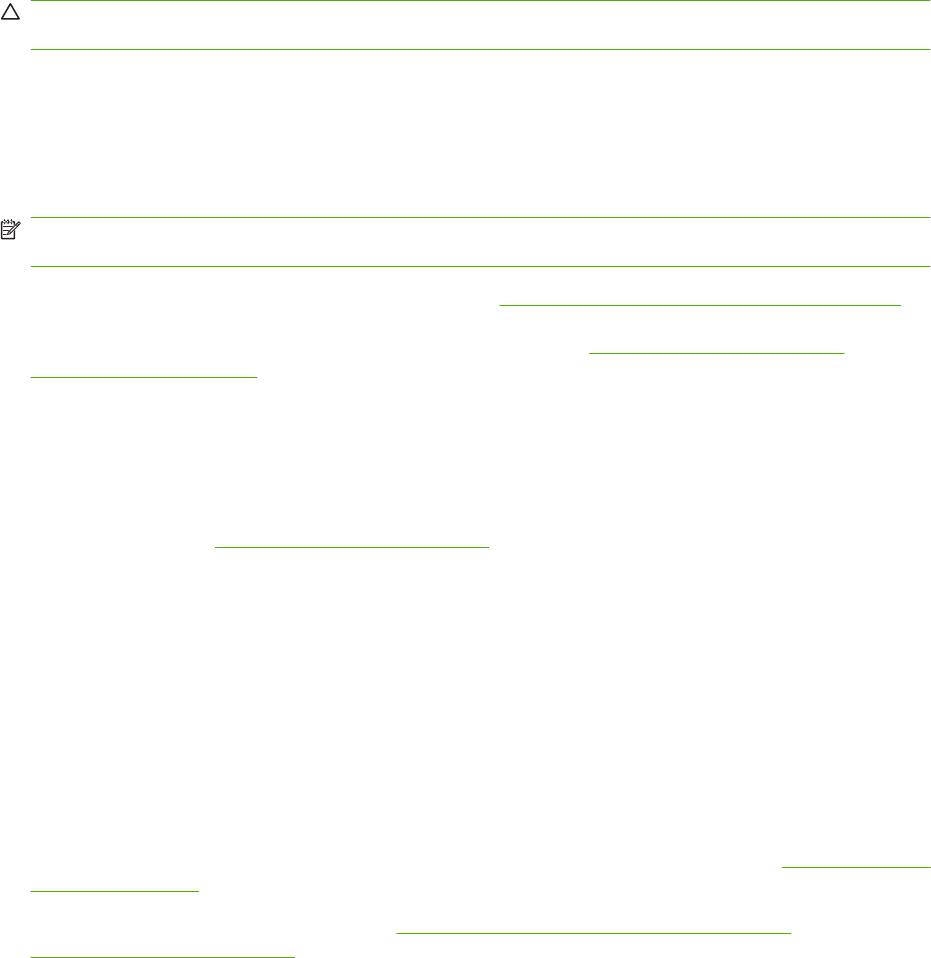
Управление расходными материалами
Для получения наилучших результатов печати обязательно используйте оригинальные
картриджи HP.
Хранение картриджа
Не извлекайте печатающий картридж из упаковки, пока не возникнет необходимость его
использования.
ПРЕДУПРЕЖДЕНИЕ. Чтобы предотвратить повреждение картриджа, не подвергайте его
воздействию света дольше, чем на несколько минут.
Политика компании НР относительно расходных материалов других
производителей
Компания Hewlett-Packard не рекомендует использовать картриджи других производителей, как
новых, так и восстановленных.
ПРИМЕЧАНИЕ. Гарантия НР и соглашения об обслуживании не распространяются на
повреждения, вызванные использованием картриджей других производителей.
Чтобы установить новый картридж печати HP см. Замените картридж для печати на стр. 127.
Для утилизации отработанного картриджа, следуйте инструкциям, прилагаемым к новому
картриджу. Дополнительные сведения об утилизации см. в
Инструкции для возврата и
переработки на стр. 232.
Горячая линия HP расследования подделок и Web-узел
Если при установке картриджа HP на панели управления устройства появляется сообщение, что
данный картридж не является изделием HP, позвоните по телефону горячей линии HP
расследования подделок (1-877-219-3183, звонки бесплатные из Северной Америки) или
посетите Web-узел
www.hp.com/go/anticounterfeit. Специалисты компании HP помогут
определить, является ли данный картридж подлинным, и принять меры по устранению
неполадки.
При возникновении описанных ниже условий, возможно, картридж не является подлинным
изделием HP.
●
При использовании печатающего картриджа очень часто возникают неполадки.
●
Картридж выглядит необычно (например, отсутствует оранжевый язычок или его упаковка
отличается от обычной упаковки HP).
Срок службы расходных материалов
Сведения относительно срока службы определенных продуктов см. на странице www.hp.com/go/
learnaboutsupplies.
Для заказа расходных материалов см.
Расходные материалы и дополнительные
принадлежности на стр. 209.
126 Глава 9 Управление и обслуживание устройства RUWW
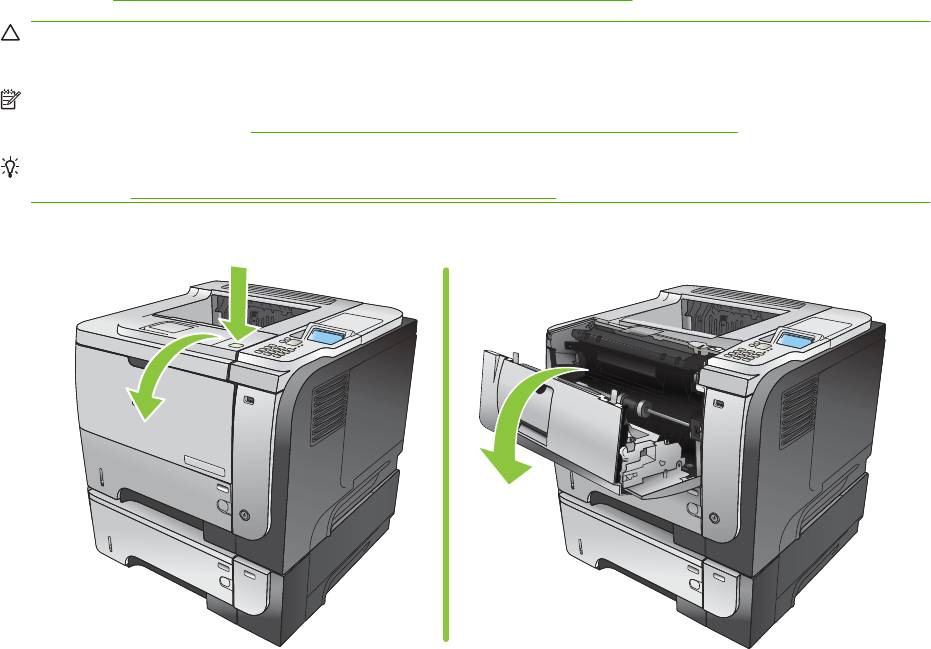
Замена расходных материалов и частей
Правила замены расходных материалов
Следуйте данным рекомендациям при настройке устройства.
●
Обеспечьте достаточно свободного места сверху и перед устройством для извлечения
расходных материалов.
●
Установите устройство на ровную, твердую поверхность.
Замените картридж для печати
Когда истекает предполагаемый ресурс картриджа, на панели управления появляется
сообщение ЧЕРНЫЙ КАРТРИДЖ ОЧЕНЬ НИЗКИЙ. Сразу заменять расходный материал не
обязательно, пока качество печати остается приемлемым. Когда качество печати станет
неприемлемым, HP premium protection warranty для этого расходного материала закончится.
Срок службы расходного материала — приблизительное значение, меняющееся в зависимости
от типов печатаемых документов и других факторов.
Устройство можно настро
ить,
когда отображается сообщение ЧЕРНЫЙ КАРТРИДЖ ОЧЕНЬ
НИЗКИЙ. При этом расходный материал может все еще обеспечивать приемлемое качество
печати. Чтобы продолжить печать, замените расходный материал или измените установку в
меню УПРАВЛЕНИЕ РАСХОДНЫМИ МАТЕРИАЛАМИ. Дополнительную информацию см. в
разделе
Меню управления расходными материалами на стр. 20.
ПРЕДУПРЕЖДЕНИЕ. Попавший на одежду тонер следует удалить куском сухой ткани, а затем
промыть загрязненный участок холодной водой. Горячая вода закрепляет пятна тонера на ткани.
ПРИМЕЧАНИЕ. Информация об утилизации использованных картриджей указана на коробке
картриджа. См. раздел
Инструкции для возврата и переработки на стр. 232.
СОВЕТ: Чтобы просмотреть этот процесс в анимированной форме, перейдите на следующий
Web-сайт:
www.hp.com/go/ljp3010-replace-print-cartridges.
1. Нажмите кнопку освобождения верхней крышки и откройте ее.
1
1
2
2
3
3
1
1
2
2
3
3
RUWW Замена расходных материалов и частей 127
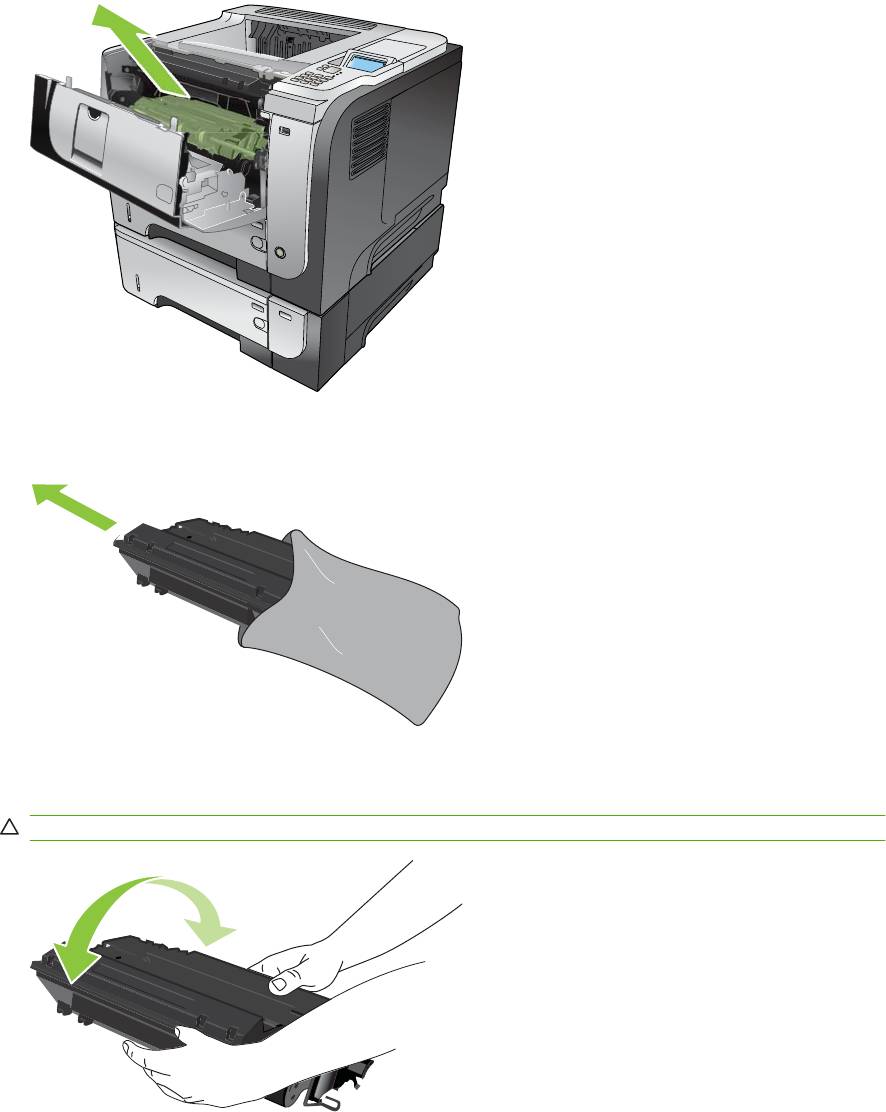
2. Извлеките использованный картридж из устройства.
2
3
3. Извлеките новый картридж из пакета. Положите использованный картридж в пакет для
отправки на переработку.
4. Возьмитесь за переднюю и заднюю части картриджа и распределите тонер 5-6 раз
осторожно покачав картридж из стороны в сторону.
ПРЕДУПРЕЖДЕНИЕ. Не прикасайтесь к задвижке или поверхности ролика.
128 Глава 9 Управление и обслуживание устройства RUWW

5. Удалите транспортировочную ленту с нового картриджа. Утилизируйте ленту в соответствии
с местными нормативами.
6. Совместите картридж с направляющими внутри устройства, установите его до плотной
посадки.
1
2
3
RUWW Замена расходных материалов и частей 129

7. Закройте верхнюю крышку. Через некоторое время на панели управления должно появиться
сообщение Готов.
1
2
3
1
2
3
130 Глава 9 Управление и обслуживание устройства RUWW
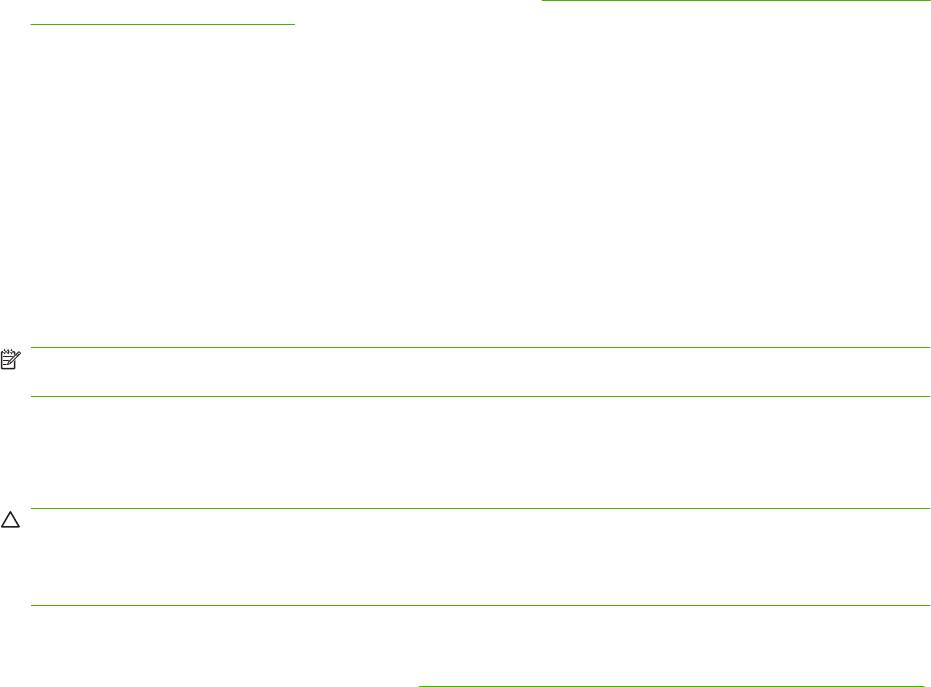
Установка памяти, внутренних USB-устройств и
внешних карт ввода/вывода
Общие сведения
Форматтер имеет следующие разъемы и порты для расширения возможностей устройства:
●
Один разъем для модулей памяти с двухрядным расположением выводов (DIMM) для
расширения объема памяти устройства
●
Два внутренних USB-порта для добавления шрифтов, языков и других решений сторонних
производителей
●
Один разъем ввода-вывода (EIO) для добавления внешнего сервера печати, внешнего
жесткого диска или параллельного порта
Если устройство уже име
ет встроенный сервер печати HP Jetdirect, можно добавить
дополнительное сетевое устройство в разъем EIO.
Информацию о заказе определенных компонентов см.:
Расходные материалы и дополнительные
принадлежности на стр. 209.
Для выяснения объема памяти, установленного в устройстве, или для определения модулей,
установленных в USB-портах или разъеме EIO, распечатайте страницу конфигурации.
Установка памяти
Если необходимо часто печатать сложную графику или документы PostScript (PS) или
использовать различные загруженные шрифты, вероятно, потребуется установить
дополнительную память. Добавление памяти к тому же предоставляет гибкую возможность
поддержки функций хранения заданий, например, быстрое копирование.
Данное устройство поддерживает печать файлов PDF, когда установлено 96 Мб памяти. Однако,
для наилучшей производительности установите не менее 192 Мб.
ПРИМЕЧАНИЕ. Модули SIMM (Single inline memory modules), использовавшиеся в предыдущих
моделях устройств HP LaserJet, с данным устройством несовместимы.
Установка памяти устройства
Данное устройство имеет один разъем DIMM.
ПРЕДУПРЕЖДЕНИЕ. Статическое электричество может повредить электронные компоненты.
При установке модулей DIMM наденьте антистатический браслет или периодически
прикасайтесь к поверхности антистатического пакета модуля DIMM, а затем к открытой
металлической части устройства.
1. Перед модернизацией определите текущий объем установленной памяти, распечатав
страницу конфигурации. См. раздел
Печать страниц сведений и демонстрации на стр. 112.
RUWW Установка памяти, внутренних USB-устройств и внешних карт ввода/вывода 131
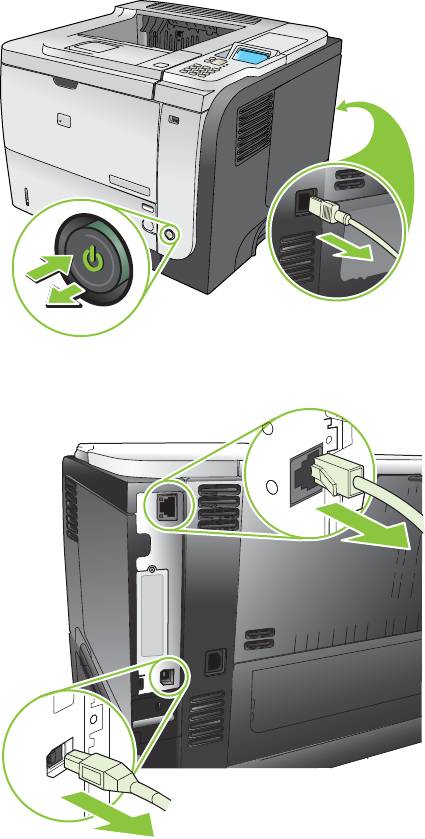
2. Выключите устройство и выньте шнур питания из розетки электрической сети.
1
2
3. Отсоедините все интерфейсные кабели.
132 Глава 9 Управление и обслуживание устройства RUWW

4. Снимите правую боковую панель, сдвинув ее до упора по направлению к задней части
устройства для разблокирования.
1
2
5. Извлеките модуль DIMM из антистатического пакета.
ПРЕДУПРЕЖДЕНИЕ. Чтобы уменьшить вероятность повреждения принтера статическим
электричеством, при работе с модулями DIMM всегда надевайте антистатический браслет
или прикасайтесь к поверхности антистатического пакета.
RUWW Установка памяти, внутренних USB-устройств и внешних карт ввода/вывода 133
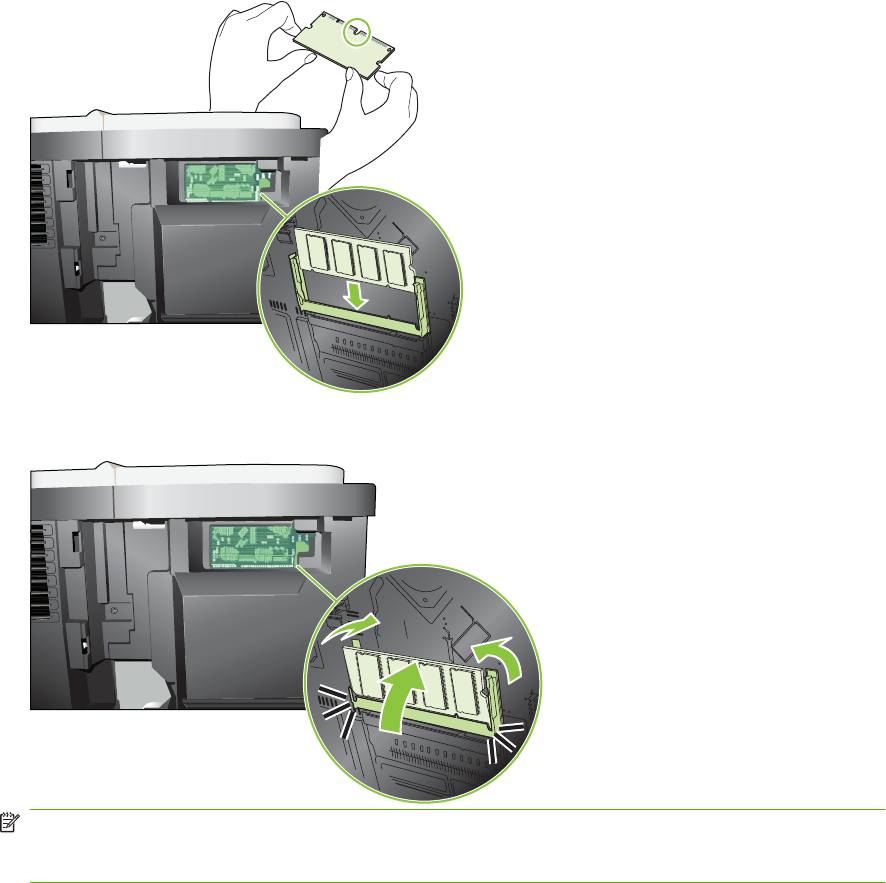
6. Удерживая модуль DIMM за края, совместите паз на модуле DIMM с полоской на слоте DIMM
под углом и, с усилием нажав на модуль DIMM, вставьте его в гнездо до упора. При успешной
установке металлические контакты не видны.
O
XO
XOX
O
X
XO
XOXOXO
IX
O
OX
OXO
X
O
O
X
O
O
IX
X
O
X
O
IX
XO
XOXOXO
X
O
XO
X
XO
XO
O
O
XO
X
O
O
OXO
X
X
O
X
XO
XO
X
X
XOXO
O
XO
X
O
X
O
XO
I
X
O
I
O
O
X
IO
X
O
IO
X
I
X
IX
IX
X
O
XO
X
X
X
O
IX
XO
XO
XO
XO
XO
X
X
OXO
O
XO
O
I
O
X
IO
O
XO
X
X
IX
XO
O
O
O
XO
X
XOXO
X
IO
X
X
IO
IO
IO
X
X
O
IO
X
I
O
X
I
X
IX
X
X
I
IO
X
O
XO
XO
XO
7. Опустите зажимы на модуль DIMM так, чтобы они его зафиксировали.
O
XO
XO
XO
O
X
XO
XO
XOXO
OX
X
XO
XO
O
X
O
XO
X
O
OXO
XOXO
X
OX
X
O
X
XO
XO
XO
XO
O
XO
XOXO
XO
XO
O
XO
X
XO
X
X
O
XO
XO
O
XO
X
XO
XO
XO
XO
XO
XO
O
X
XO
O
X
XO
XO
XO
XOXO
OXIX
O
XIXO
O
XIXO
XIXO
XIO
O
XIO
XIXO
O
O
XIXO
XIO
XI
OXIO
XIX
O
XIO
XIO
XI
OXI
O
OX
X
O
X
XI
O
OXIO
XI
O
XIOXIXO
XI
XI
OXIO
ПРИМЕЧАНИЕ. Если при вставке модуля DIMM возникают трудности, убедитесь, что
выемка на нижней части DIMM совмещена с полоской в гнезде. Если модуль DIMM по-
прежнему не входит, убедитесь, что устанавливается DIMM правильного типа.
134 Глава 9 Управление и обслуживание устройства RUWW

8. Установите правую боковую панель на место. Выровняйте выступы на панели с отверстиями
в устройстве и задвиньте панель по направлению к передней части устройства до щелчка.
1
2
9. Снова подключите интерфейсные кабели и шнур питания.
10. Включите устройство.
Проверьте правильность установки DIMM
После установки DIMM убедитесь, что установка выполнена успешно.
1. Включите устройство. Убедитесь, что после выполнения запуска устройства загорелся
индикатор «Готов». Если появилось сообщение об ошибке, возможно, модуль DIMM
установлен неправильно. См. раздел
Сообщения панели управления на стр. 153.
2. Распечатайте страницу конфигурации (см. раздел
Печать страниц сведений и демонстрации
на стр. 112).
3. Обратитесь к разделу памяти на странице конфигурации и сравните его со страницей
конфигурации, которая была распечатана до установки памяти. Если объем памяти не
RUWW Установка памяти, внутренних USB-устройств и внешних карт ввода/вывода 135
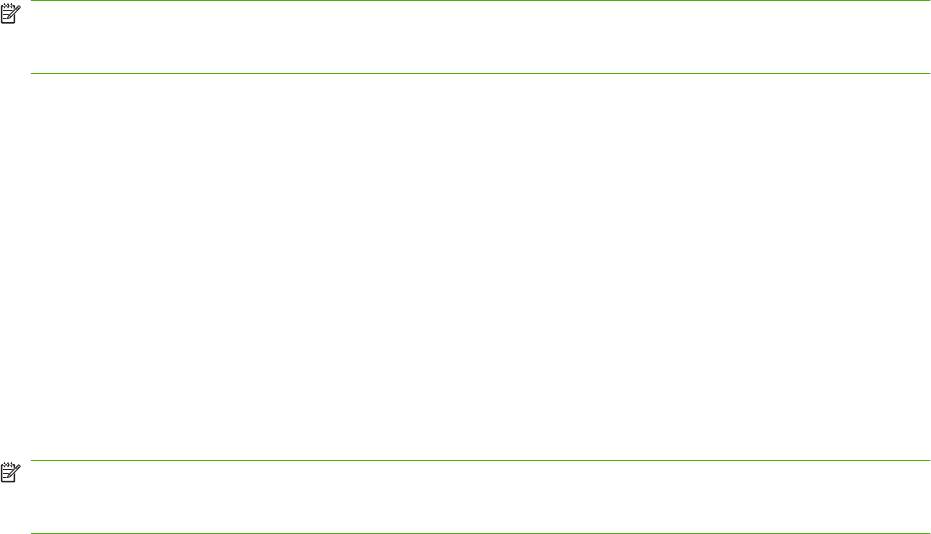
увеличился, то это означает, что, возможно, модуль DIMM установлен неверно или
неисправен. Повторите процедуру установки. При необходимости установите другой
модуль DIMM.
ПРИМЕЧАНИЕ. Если установлен язык устройства, просмотрите раздел «Установленные
особенности и параметры» на странице конфигурации. В этом разделе должен находиться
список новых языков устройства.
Сохранение ресурсов (постоянных)
Утилиты или задания, загружаемые в устройство, иногда могут содержать ресурсы (например,
шрифты, макрокоманды или шаблоны). Ресурсы, помеченные как постоянные, остаются в
памяти устройства до выключения питания.
Воспользуйтесь следующими рекомендациями, если хотите пометить те или иные ресурсы как
постоянные с помощью языка описания страниц (PDL). Технические подробности см. в разделе
справочника по PCL или PS, посвященном языку PD
L.
●
По
мечайте ресурсы как постоянные только в том случае, если их действительно необходимо
сохранять в памяти устройства, пока оно включено.
●
Постоянные ресурсы следует передавать на устройство только в начале задания печати, а
не во время выполнения печати.
ПРИМЕЧАНИЕ. Чрезмерное использование постоянных ресурсов или их загрузка во время
выполнения печати может негативно повлиять на производительность устройства или на его
возможность печатать сложные страницы.
Установка параметров памяти в Windows
1. Windows XP и Windows Server 2003 (представление меню "Пуск" по умолчанию):
Выберите Пуск, Настройка, Принтеры и факсы.
-или-
Windows XP и Windows Server 2003 (классическое представление меню "Пуск" ):
Щелкните на кнопке Пуск, щелкните на команде Настройка и Принтеры.
-или-
Windows Vista: Щелкните Пуск, Панель управления, а затем в категории Оборудование
и звук щелкните Принтер.
2. Правой кнопкой мыши щелкните на значке д
райвера и выберите Свойства.
3. Выберите вкладку Параметры устройства.
4. Разверните область Варианты установки.
5. Рядом с Память принтера выберите общее установленное количество памяти.
6. Нажмите кнопку OK.
136 Глава 9 Управление и обслуживание устройства RUWW
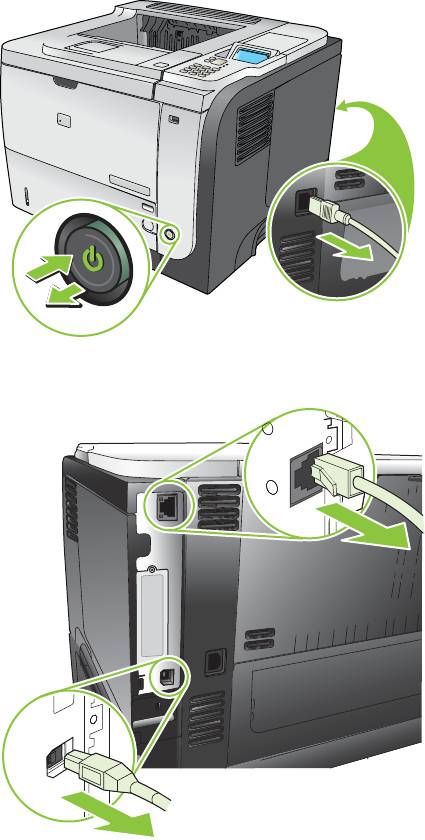
Установка внутренних USB-устройств
Устройство имеет два внутренних порта USB.
1. Выключите устройство и выньте шнур питания из розетки электрической сети.
1
2
2. Отсоедините все интерфейсные кабели.
RUWW Установка памяти, внутренних USB-устройств и внешних карт ввода/вывода 137

3. Снимите правую боковую панель, сдвинув ее до упора по направлению к задней части
устройства для разблокирования.
1
2
4. Найдите порты USB внизу на плате форматтера. Вставьте USB-устройство в один из портов.
138 Глава 9 Управление и обслуживание устройства RUWW

5. Установите правую боковую панель на место. Выровняйте выступы на панели с отверстиями
в устройстве и задвиньте панель по направлению к передней части устройства до щелчка.
1
2
6. Снова подключите интерфейсные кабели и шнур питания.
7. Включите устройство.
Установите платы EIO
Установка платы EIO
1. Выключите устройство.
RUWW Установка памяти, внутренних USB-устройств и внешних карт ввода/вывода 139

2. Выкрутите два винта и снимите крышку со слота EIO в задней части устройства.
3. Установите плату EIO в разъем EIO и закрутите винты.
140 Глава 9 Управление и обслуживание устройства RUWW
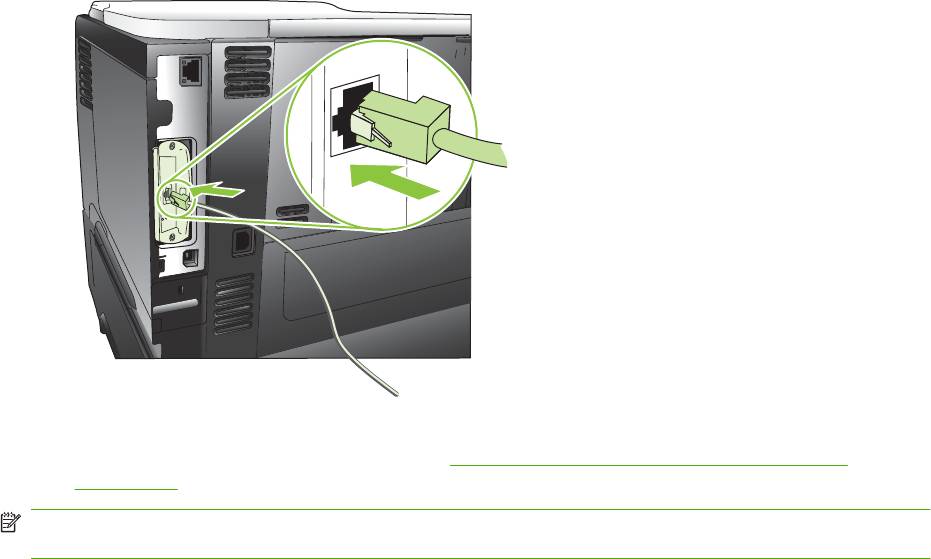
4. Если плата EIO требует подсоединения кабеля, выполните это.
5. Включите устройство и распечатайте страницу конфигурации для проверки правильности
установки новой карты EIO. См. раздел
Печать страниц сведений и демонстрации
на стр. 112.
ПРИМЕЧАНИЕ. Напечатанная страница конфигурации содержит HP Jetdirect информацию о
конфигурации сети и состоянии устройства.
Удалите плату EIO
1. Выключите устройство.
2. Отсоедините все кабели от платы EIO.
3. Отвинтите винты от платы EIO и извлеките ее из разъема.
4. Поместите крышку разъема EIO на заднюю часть устройства. Вставьте и закрутите два
винта.
5. Включите устройство.
RUWW Установка памяти, внутренних USB-устройств и внешних карт ввода/вывода 141
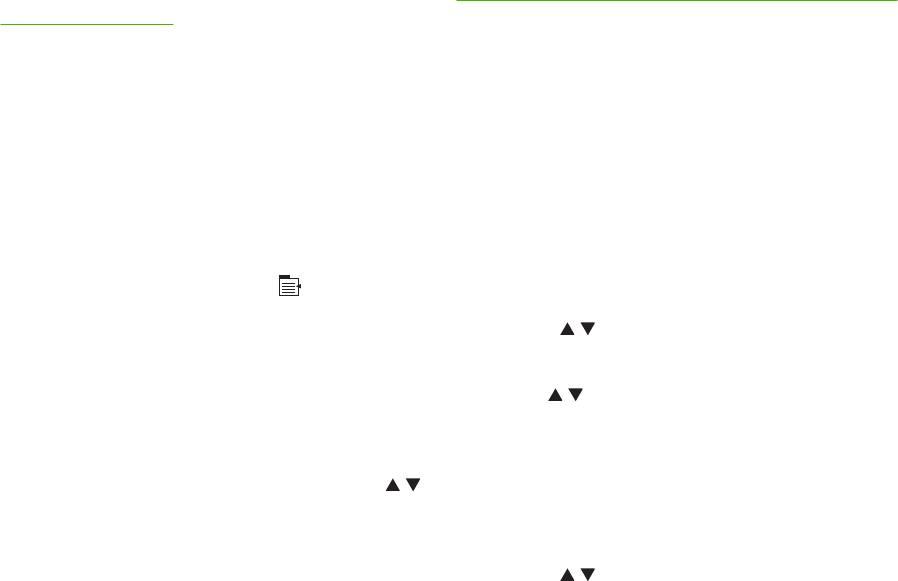
Чистка устройства
В процессе печати внутри устройства скапливаются частички бумаги, пыли и тонера. Со
временем накопившиеся загрязнения могут привести к ухудшению качества печати — например,
к появлению пятен или смазыванию тонера (см.
Устранение неполадок, связанных с качеством
печати на стр. 190).
Очищение наружной поверхности
Для удаления с внешней поверхности устройства пыли, грязи и пятен используйте мягкую
влажную ткань без ворса.
Очистка пути прохождения бумаги
Создание и использование страницы очистки
1. Нажмите клавишу Меню
.
2. Нажмите клавишу "Стрелка вверх" или "Стрелка вниз"
/ , чтобы выбрать меню
НАСТРОЙКА УСТРОЙСТВА, а затем нажмите клавишу OK.
3. Нажмите клавишу "Стрелка вверх" или "Стрелка вниз"
/ , чтобы выбрать меню КАЧЕСТВО
ПЕЧАТИ, а затем нажмите клавишу OK.
4. Если устройство не поддерживает автоматическую двустороннюю печать, нажмите клавишу
"Стрелка вверх" или "Стрелка вниз"
/ , чтобы выделить параметр СОЗДАНИЕ
СТРАНИЦЫ ОЧИСТКИ, и нажмите на клавишу OK. Если устройство поддерживает
автоматическую двустороннюю печать, перейдите к шагу 5.
5. Нажмите клавишу "Стрелка вверх" или "Стрелка вниз"
/ , чтобы выбрать параметр
ОБРАБОТКА СТРАНИЦЫ ОЧИСТКИ, а затем нажмите клавишу OK. Процесс чистки
занимает несколько минут.
6. Выбросьте отпечатанную страницу. Задание завершено.
142 Глава 9 Управление и обслуживание устройства RUWW
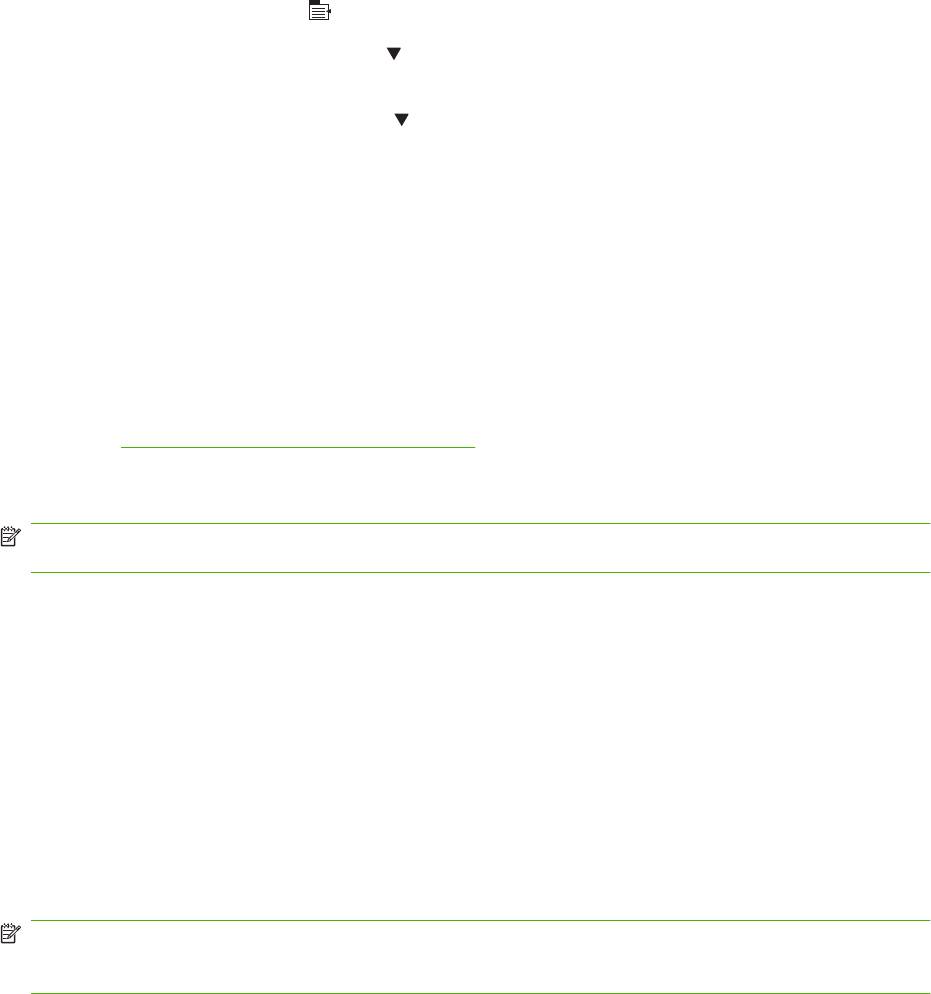
Обновление микропрограммы
В данном устройстве имеется функция удаленного обновления микропрограмм. Используйте
данные сведения для обновления микропрограммы устройства.
Определение текущей версии микропрограммы
1. Нажмите клавишу Меню .
2. Нажмите клавишу "Стрелка вниз"
, чтобы выделить меню ИНФОРМАЦИЯ, а затем нажмите
клавишу OK.
3. Нажмите клавишу "Стрелка вниз"
, чтобы выделить пункт ПЕЧАТЬ КОНФИГУРАЦИИ, а
затем нажмите клавишу OK для печати.
Код даты микропрограммы указан на странице конфигурации в разделе Сведения об
устройстве. Код даты микропрограммы имеет следующий формат: ГГГГММДД XX.XXX.X.
●
Первая часть кода представляет собой дату, где ГГГГ — год, ММ — месяц, а ДД — день.
●
Во второй строке числового обозначения указывается верси
я микропрограммы в
десятичном формате.
Загрузка новых микропрограмм с Web-узла НР
Чтобы загрузить микропрограммы последних версий для данного устройства, перейдите на Web-
страницу
www.hp.com/go/ljp3010series_firmware.
Передача новой микропрограммы на устройство
ПРИМЕЧАНИЕ. Устройство может принять файл обновления RFU, находясь в состоянии
Готово.
На время передачи файла могут влиять следующие факторы.
●
Быстродействие хост-компьютера, с которого отправляется файл обновления.
●
Перед началом обновления выполняются все задания, которые расположены в очереди
перед заданием на удаленное обновление микропрограмм.
●
Если этот процесс прерван до завершения загрузки микропрограммы, повторите загрузку
файла микропрограммы.
●
Если в процессе обновления микропрограммы нарушается питание,
обновление
прерывается, а на дисплее панели управления появляется сообщение Resend upgrade
(последнее обновление) (только на английском языке). В этом случае необходимо отправить
обновление через USB-порт.
ПРИМЕЧАНИЕ. Обновление микропрограммы включает внесение изменений в формат
энергонезависимого ОЗУ. Настроенные параметры меню могут снова принять значения по
умолчанию. Вручную установите необходимые значения таких параметров.
RUWW Обновление микропрограммы 143
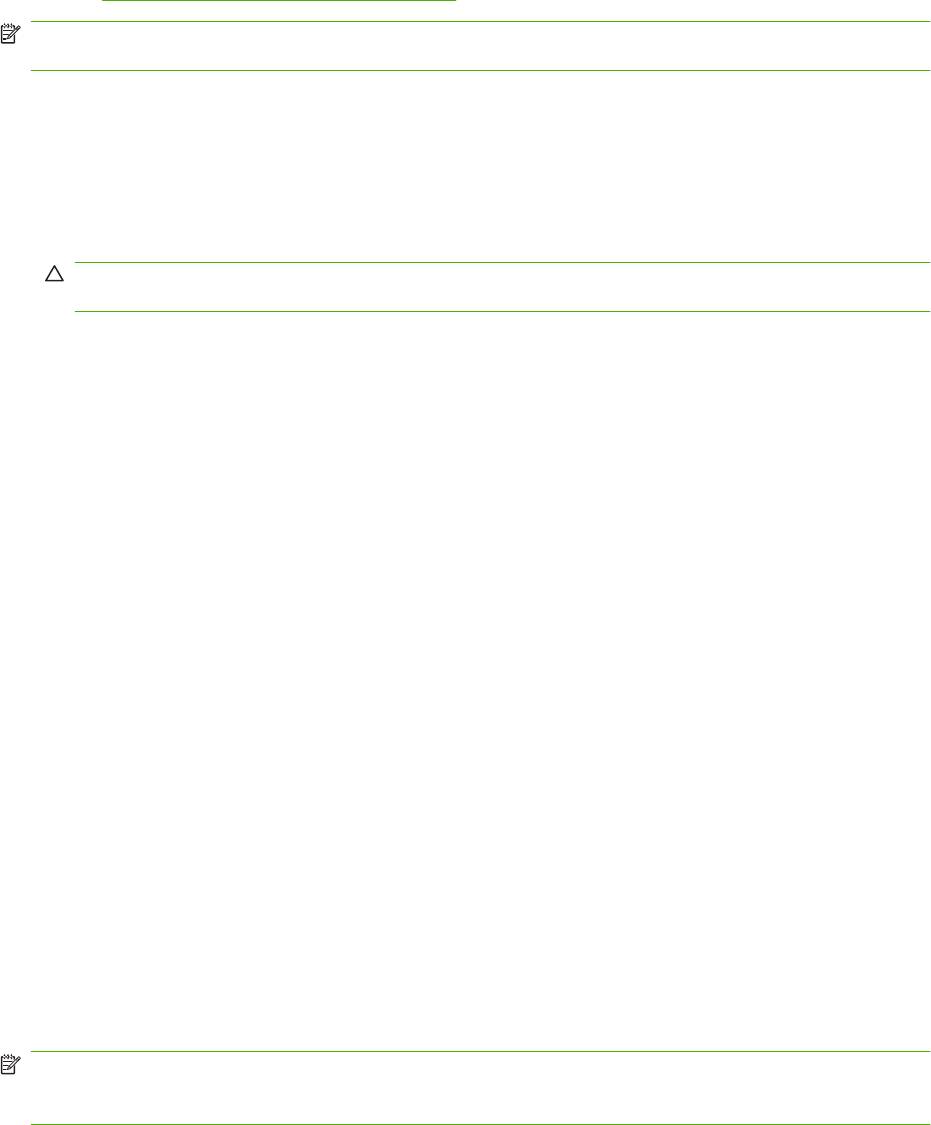
Для обновления микропрограммы используйте исполняемый файл, записанный
во флэш-памяти
Это устройство поддерживает флэш-память, поэтому для обновления микропрограммы
используйте исполняемый файл (.EXE), записанный во флэш-памяти. Загрузите этот файл с
адреса
www.hp.com/go/ljp3010series_firmware.
ПРИМЕЧАНИЕ. Чтобы использовать этот метод, подключите устройство к компьютеру с
помощью кабеля USB и установите драйвер печати для этого устройства на компьютер.
1. Напечатайте страницу конфигурации и сохраните адрес TCP/IP.
2. Найдите исполняемый файл (.EXE) на компьютере и дважды щелкните его значок, чтобы
выполнить запуск.
3. В раскрывающемся списке Выбрать принтер для обновления выберите это устройство.
Нажмите Пуск, чтобы начать процесс обновления.
ПРЕДУПРЕЖДЕНИЕ. Не выключайте устройство и не отправляйте задания печати во
время обновления.
4. В конце процесса обновления в диалоговом окне появится значок "улыбка". Нажмите
клавишу Выход.
5. Выключите и включите устройство.
6. Распечатайте еще одну страницу конфигурации и убедитесь, что код даты новой
микропрограммы добавлен в список.
Использование FTP для загрузки микропрограммы с помощью браузера
1. Убедитесь, что используемый Web-браузер настроен для просмотра папок на FTP-узлах.
Данные инструкции относятся к Microsoft Internet Explorer.
а. Откройте браузер и щелкните Сервис, а затем Свойства обозревателя.
б. Выберите вкладку Дополнительно.
в. Выберите раздел Включить просмотр папок для FTP-узлов.
г. Нажмите кнопку OK.
2. Напечатайте страницу конфигурации и сохраните адрес TCP/IP.
3. Откройте окно Web-браузера.
4. В ад
ресной ст
роке браузера введите ftp://<АДРЕС>, где <АДРЕС> — это адрес
устройства. Например, если адрес TCP/IP имеет значение 192.168.0.90, введите ftp://
192.168.0.90.
5. Найдите загруженный файл RFU для устройства.
6. Перетащите RFU-файл на значок ПОРТ в окне обозревателя.
ПРИМЕЧАНИЕ. Для активации обновления устройство автоматически выключается и
запускается повторно. В конце процесса обновления на панели управления устройства
появляется сообщение Готово.
144 Глава 9 Управление и обслуживание устройства RUWW
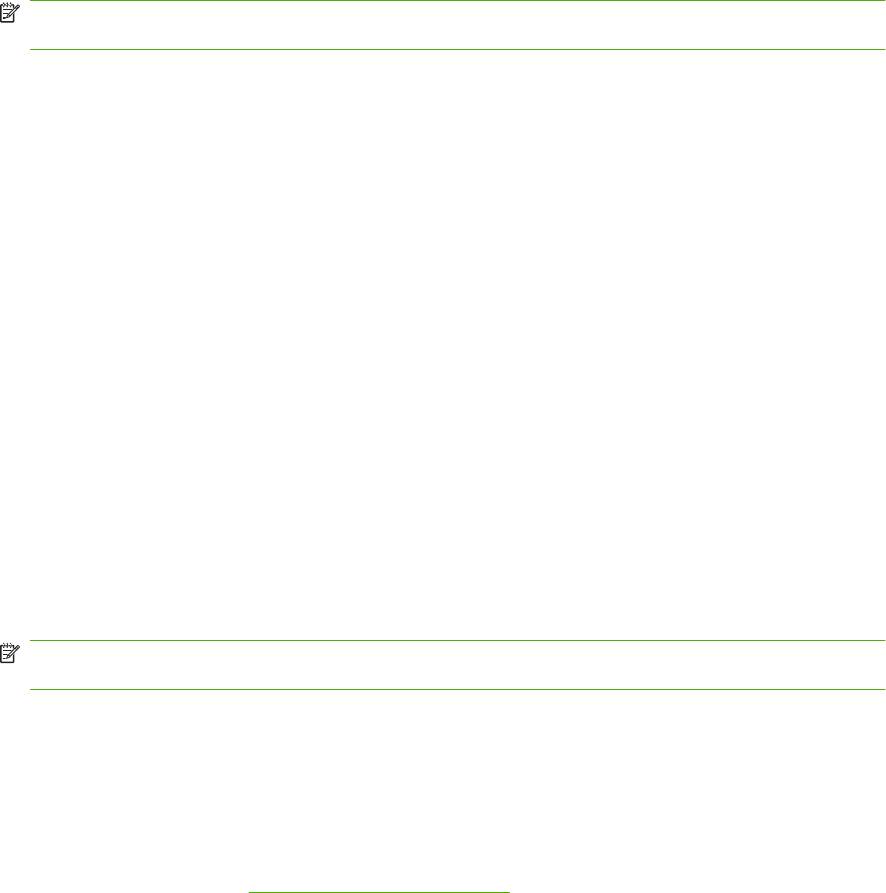
Обновление микропрограмм по протоколу FTP
1. Найдите адрес IP на странице HP Jetdirect. Страница HP Jetdirect распечатывается второй
в процессе печати страниц конфигурации.
ПРИМЕЧАНИЕ. Перед началом обновления микропрограммы убедитесь в том, что все
сообщения об ошибках удалены с дисплея панели управления.
2. Щелкните Пуск, Выполнить и введите cmd, чтобы открыть окно командной строки.
3. Тип ftp <АДРЕС TCP/IP>. Например, если адрес TCP/IP имеет значение 192.168.0.90,
введите ftp:// 192.168.0.90.
4. Перейдите к папке с микропрограммой.
5. Нажмите клавишу Ввод на клавиатуре.
6. Если появится запрос на имя пользователя, нажмите клавишу Ввод.
7. Если появится запрос на пароль, нажмите клавишу Ввод.
8. Вве
д
ите в командной строке bin.
9. Нажмите клавишу Ввод. В окне командной строки отображается сообщение 200 Types set
to I, Using binary mode to transfer files (200 Типы установлены на I, использование
двоичного режима для передачи файлов).
10. Введите put и затем имя файла. Например, если имя файла — ljp3015.rfu, введите put
ljp3015.rfu.
11. Начнется процесс загрузки, в результате которого обновляется микропрограммное
обеспечение устройства. Это может занять несколько ми
нут. До завершения процесса не
используйте устройство или компьютер.
ПРИМЕЧАНИЕ. После завершения обновления устройство автоматически выключится и
затем снова включится.
12. В командной строке введите bye, чтобы выйти из команды ftp.
13. В командной строке введите exit, чтобы вернуться в интерфейс Windows.
Обновление микропрограмм с помощью HP Web Jetadmin
Информацию по использованию ПО HP Web Jetadmin для обновления микропрограммы
устройства см. на странице
www.hp.com/go/webjetadmin.
RUWW Обновление микропрограммы 145
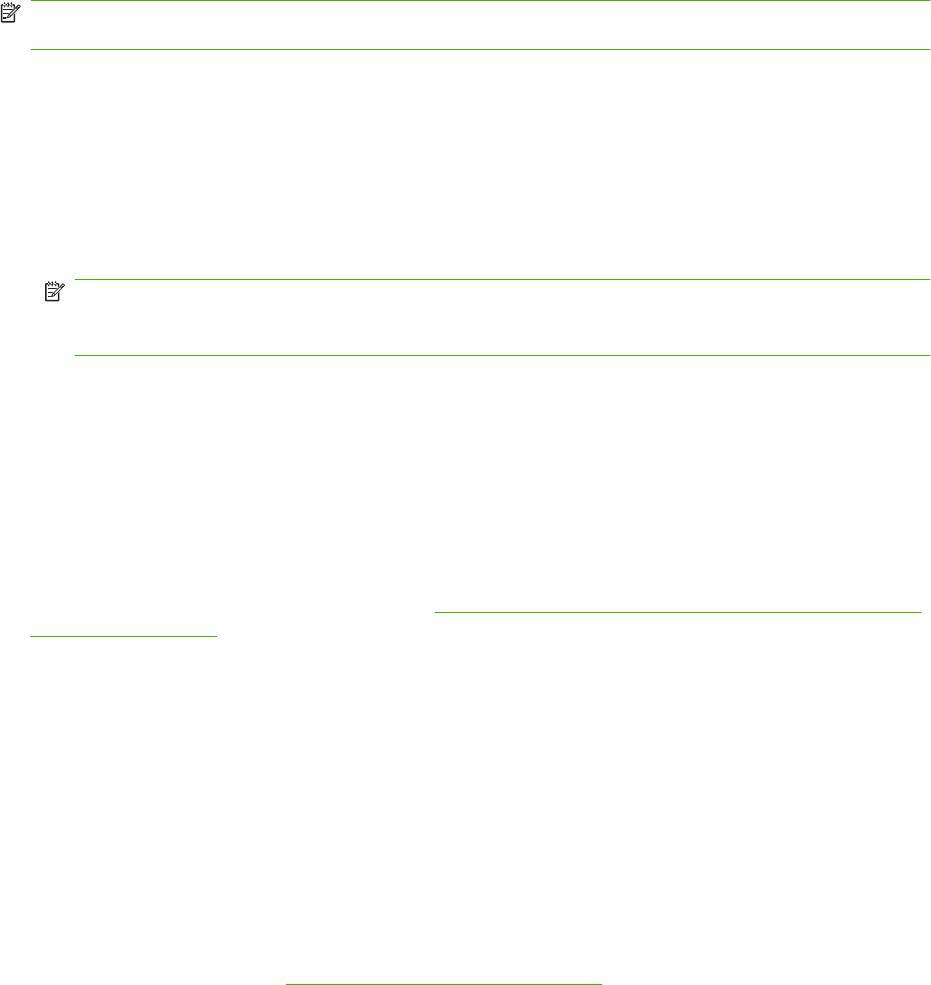
Обновление микропрограммы с помощью команд Microsoft Windows
ПРИМЕЧАНИЕ. выполнение данного процесса требует совместного доступа к устройству по
сети.
1. Щелкните Пуск, Выполнить и введите cmd, чтобы открыть окно командной строки.
2. Введите команду: copy /B <имя_файла> \\<имя_компьютера>
\<имя_общего_ресурса>, где <имя_файла>— это имя файла RFU (включая путь),
<имя_компьютера> — это имя компьютера, через который предоставляется совместный
доступ к данному устройству, а <имя_общего_ресурса> — имя устройства, используемого
в ка
честве об
щего ресурса. Пример: C:\>copy /b C:\ljp3015.rfu \\ВАШ_СЕРВЕР
\ВАШ_КОМПЬЮТЕР.
ПРИМЕЧАНИЕ. Если в составе имени файла или пути имеется пробел, это имя или путь
необходимо заключить в кавычки. Пример: C:\>copy /b "C:\МОИ ДОКУМЕНТЫ
\ljp3015.rfu" \\ВАШ_СЕРВЕР\ВАШ_КОМПЬЮТЕР.
3. Нажмите клавишу Enter на клавиатуре. На панели управления отображается сообщение о
ходе процесса обновления микропрограммы. После завершения обновления на панели
управления появится сообщение Готово. На экране компьютера появится сообщение One
file copied (Скопирован один файл).
Обновление микропрограммы HP Jetdirect
Микропрограммы сетевого интерфейса HP Jetdirect можно обновить отдельно от микропрограмм
устройства. Для выполнения представленных ниже действий необходимо установить HP Web
Jetadmin версии 7.0 или выше. См. раздел
Использование программного обеспечения HP Web
Jetadmin на стр. 121. Чтобы обновить микропрограммы HP Jetdirect с помощью HP Web Jetadmin,
выполните следующие действия.
1. Откройте HP Web Jetadmin.
2. Откройте папку Управление устройствами в раскрывающемся списке на панели
Навигация. Перейдите в папку Списки устройств.
3. Выберите устройство для обновления.
4. В раскрывающемся списке Инструменты устройств выберите пункт Обновление
микропрограммы Jetdirect.
5. Номер модели HP Jetdirect и текущий номер версии микропрограммы отображаются под
заголовком Версия микропрограммы Jetd
irect. Выпишите эти значения.
6. Перейдите по адресу:
http://www.hp.com/go/wja_firmware.
7. Прокрутите список моделей HP Jetdirect и найдите номер модели, которая была записана.
8. Сравните текущий номер версии микропрограмм для данного номера модели с выписанным
номером версии. Если текущий номер версии выше, щелкните на соответствующей ссылке
правой кнопкой мыши и загрузите файл обновления, следуя инструкциям на Web-странице.
Сохраните файл в папке <диск>:\PROGRAM FILES\HP WEB JETADMIN\DOC\PLUGINS
\HPWJA\FIRMWARE\JETDIRECT на компьютере, гд
е ус
тановлено программное
обеспечение HP Web Jetadmin.
9. В HP Web Jetadmin вернитесь к основному списку устройств и выберите отправителя данных
заново.
146 Глава 9 Управление и обслуживание устройства RUWW

10. В раскрывающемся списке Инструменты устройств повторно выберите пункт
Обновление микропрограммы Jetdirect.
11. На странице микропрограмм HP Jetdirect версия новой микропрограммы отобразится под
заголовком Микропрограмма Jetdirect на Web-сайте HP Web Jetadmin. Нажмите
Обновить микропрограмму сейчас, чтобы выполнить обновление микропрограммы
Jetdirect.
ПРИМЕЧАНИЕ. Обновление микропрограммы HP Jetdirect возможно по протоколу FTP или
через встроенный Web-сервер HP Jetdirect. Подробные сведения см. по адресу
http://www.hp.com/go/wja_firmware.
RUWW Обновление микропрограммы 147
148 Глава 9 Управление и обслуживание устройства RUWW
Оглавление
- Содержание
- 1 Основная информация об устройстве
- 2 Панель управления
- 3 Программное обеспечение для Windows
- 4 Использования устройства с Macintosh
- 5 Подключение
- 6 Бумага и носители для печати
- 7 Возможности изделия
- 8 Операции печати
- 9 Управление и обслуживание устройства
- 10 Устранение неполадок
- А Расходные материалы и дополнительные принадлежности
- Б Обслуживание и поддержка
- В Технические требования
- Г Регламентирующая информация
- Указатель






